Page 1
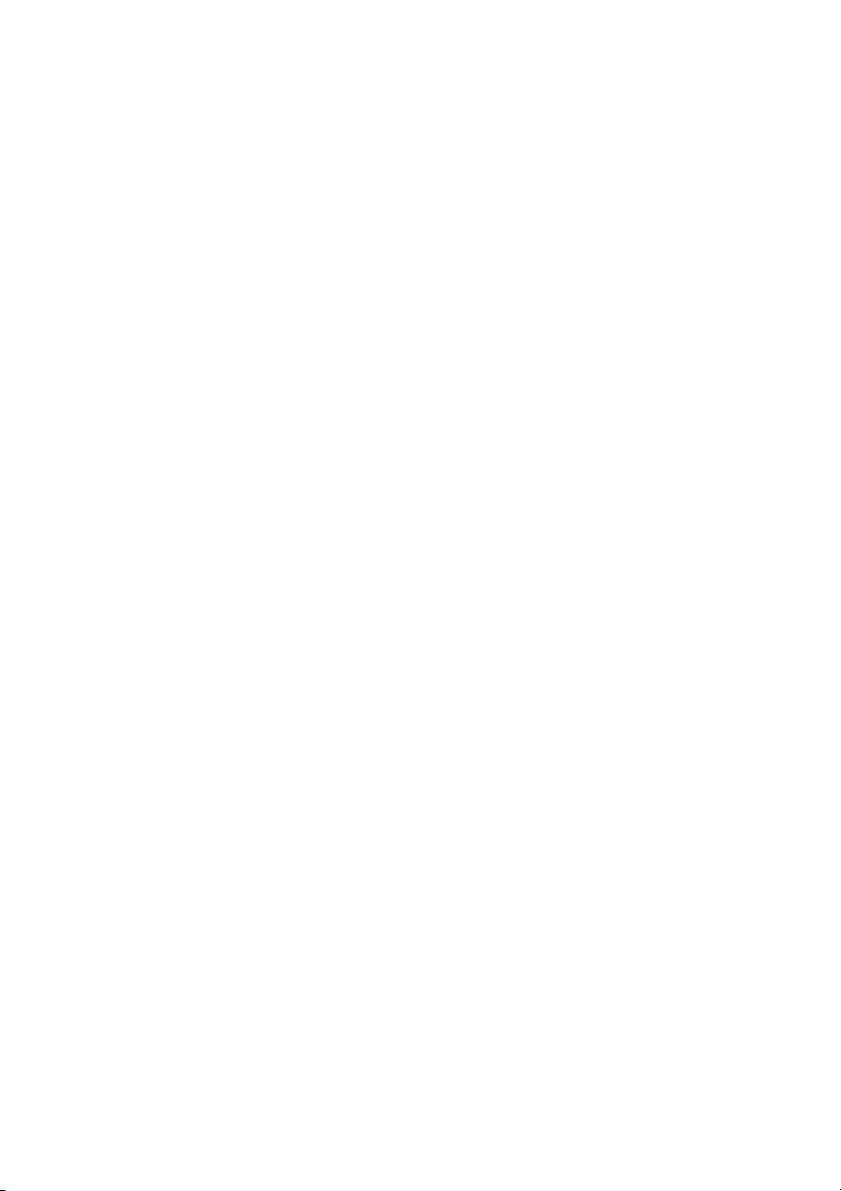
Kurzanleitung (de)
Quick reference guide (en)
Guide abrégé (fr)
Verkorte handleiding (nl)
Guida rapida (it)
tiptel 3110
tiptel 3120
tiptel 3130
tiptel
Page 2
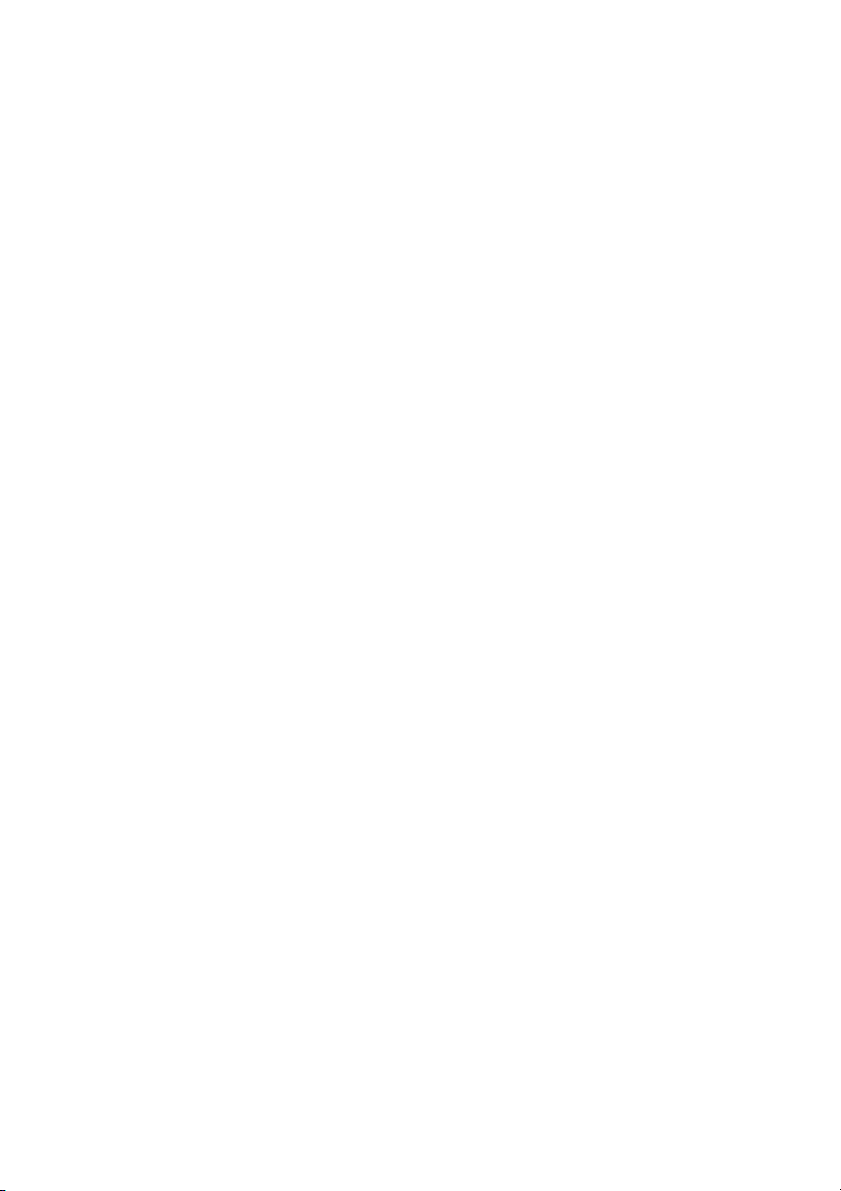
Page 3
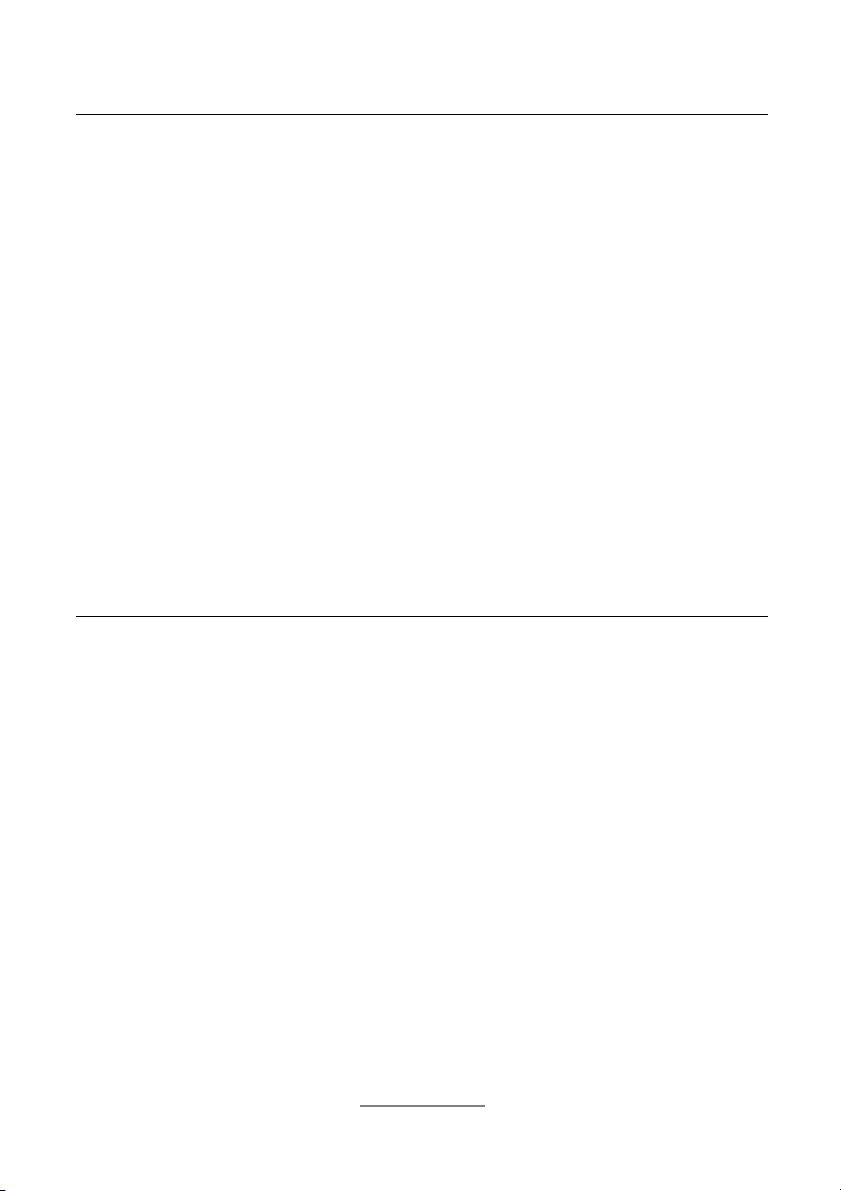
Verpackungsinhalt
tiptel 3110 oder tiptel 3120 oder tiptel 3130
Handhörer Hörerkabel
Montage des Telefons
Das Telefon wird über die Buchse „LAN“ mit dem Netzwerk verbunden und hierüber
auch mit Strom versorgt. Sollte Ihr Netzwerk „Power over Ethernet“ ( PoE) nicht unterstützen, so muss zur Stromversorgung des Telefons das optionale Steckernetzgerät (Artikel-Nr. 3054051, nicht im Lieferumfang enthalten) an der Buchse „PWR“
angeschlossen werden.
Durch den integrierten Switch kann an der Buchse „PC“ ein Computer angeschlossen werden. Der Anschluss „AUX“ dient zum Anschluss des optionalen ZusatzTastenfeldes tiptel KM 37. Am USB-Anschluss kann ein DECT-Dongle und am
Headset-Anschluss ein aktives Headset, welches die DHSG-Schnittstelle unterstützt
angeschlossen werden.
3
Page 4
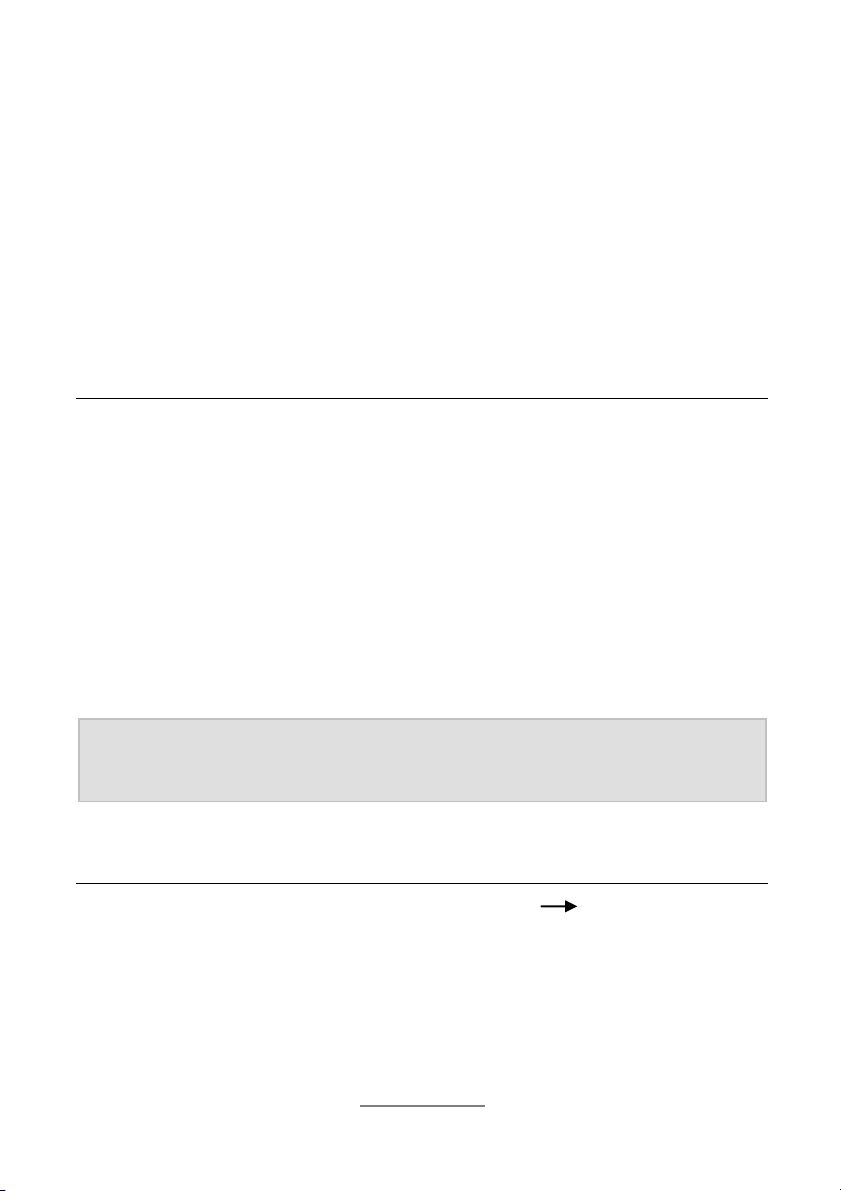
Der Handhörer und ggf. ein optionales passives Headset werden an den Buchsen an
der Unterseite des Telefons angeschlossen.
Erst-Konfiguration über Einrichtungsassistent
Beim ersten Start des Telefons fragt der Einrichtungsassistent alle zum Betrieb unbedingt nötigen Einstellungen ab.
Wählen Sie in der Sprachauswahl die gewünschte Sprache und speichern diese.
Wenn das Telefon im Netzwerk einen DHCP-Server erkennt, so bezieht es automatisch eine IP-Adresse. Ist kein DHCP-Server im Netzwerk, so fragt der EinrichtungsAssistent die IP-Einstellungen ab.
Legen Sie danach fest, ob die SIP-Kontoeinstellungen manuell eingegeben oder vom
Server per Autoprovision geladen werden sollen. Bei Konfiguration über den Server
werden Sie aufgefordert, die URL des Servers und (falls erforderlich) Benutzernamen
und Kennwort einzutragen. Alternativ kann ein Ersteinrichtungscode eingegeben
werden. Bei manueller Konfiguration können Sie die Daten des SIP-Kontos über die
Telefon-Tastatur eintragen.
Hinweis: Wenn Sie die Kontodaten über die Web-Konfiguration eingeben
möchten, so können Sie an dieser Stelle „Überspringen“
auswählen.
Konfiguration über Webbrowser
Drücken Sie die Taste „Menü“ und wählen dann „Status“ „Informationen“ oder
drücken im Ruhezustand des Telefons die „OK“-Taste. Geben Sie die dort angezeigte IP-Adresse an Ihrem PC in der Adresszeile Ihres Webbrowsers ein.
Zum Zugriff auf die Konfiguration ist die Angabe von Benutzername und Kennwort
erforderlich. Diese lauten in der Werksauslieferung admin/admin für den Administrator (voller Zugriff auf alle Konfigurationen) und user/user für den Benutzerzugriff (eingeschränkter Zugriff auf Konfigurationen). Diese Benutzernamen und Kennworte
können in der Web-Konfiguration geändert werden.
4
Page 5
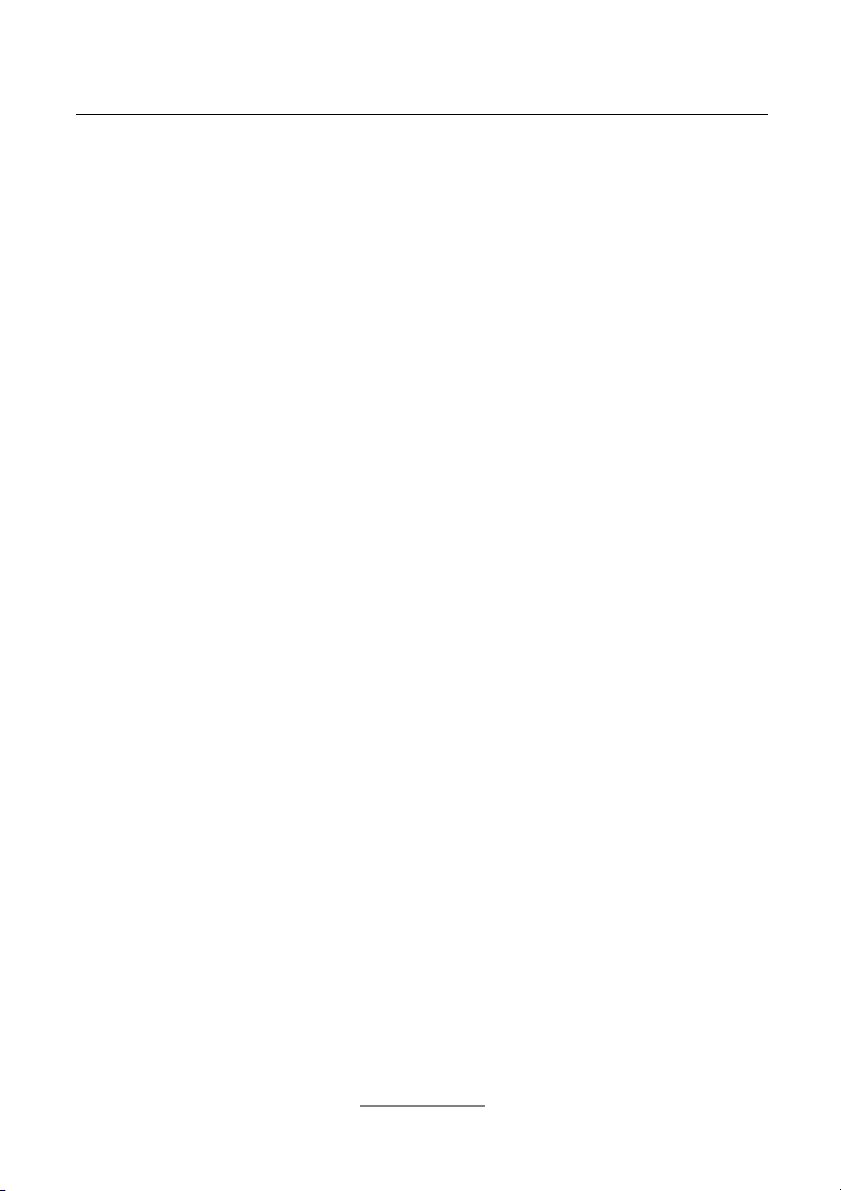
Tastenbezeichnungen
tiptel 3110
tiptel 3120
5
Page 6
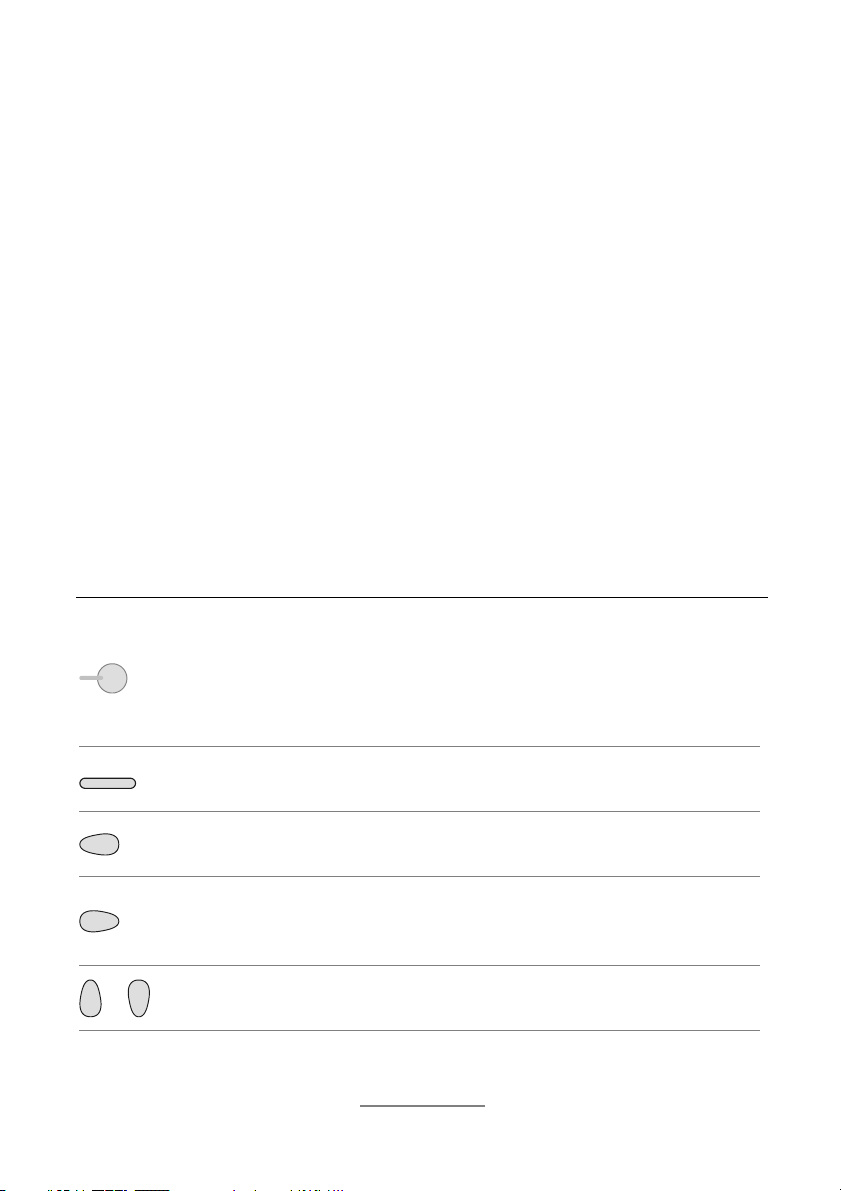
Tastenfunktionen
Auswahltasten: Die Auswahltasten befinden sich rechts neben dem Display. Die
Funktionalität im Ruhezustand wird über die Web-Konfiguration "Tasten/Linientasten"
bestimmt. Im Gesprächszustand können Sie bei mehreren Gesprächen zwischen den
Gesprächen umschalten. Befindens Sie sich in Menüs, so können Sie hierüber einzelne Menüpunkte auswählen.
Softkeys: Die Tasten befinden sich unterhalb des Displays und stellen kontextabhängige Funktionen zur Verfügung.
Steuertaste (links): Öffnet im Ruhezustand die Auswahl Ruflisten. Führt in den Menüs
eine Ebene höher. Verändert die Cursorposition in einem Eingabefeld
Steuertaste (rechts): Öffnet Im Ruhezustand das Menü für die Voicemail-Abfrage.
Führt in den Menüs eine Ebene tiefer. Verändert die Cursorposition in einem
Eingabefeld.
Steuertasten (aufwärts/abwärts): Dienen zur Navigation und Markierung der
gewünschten Funktion oder des Menüpunkts.
tiptel 3130
6
Page 7
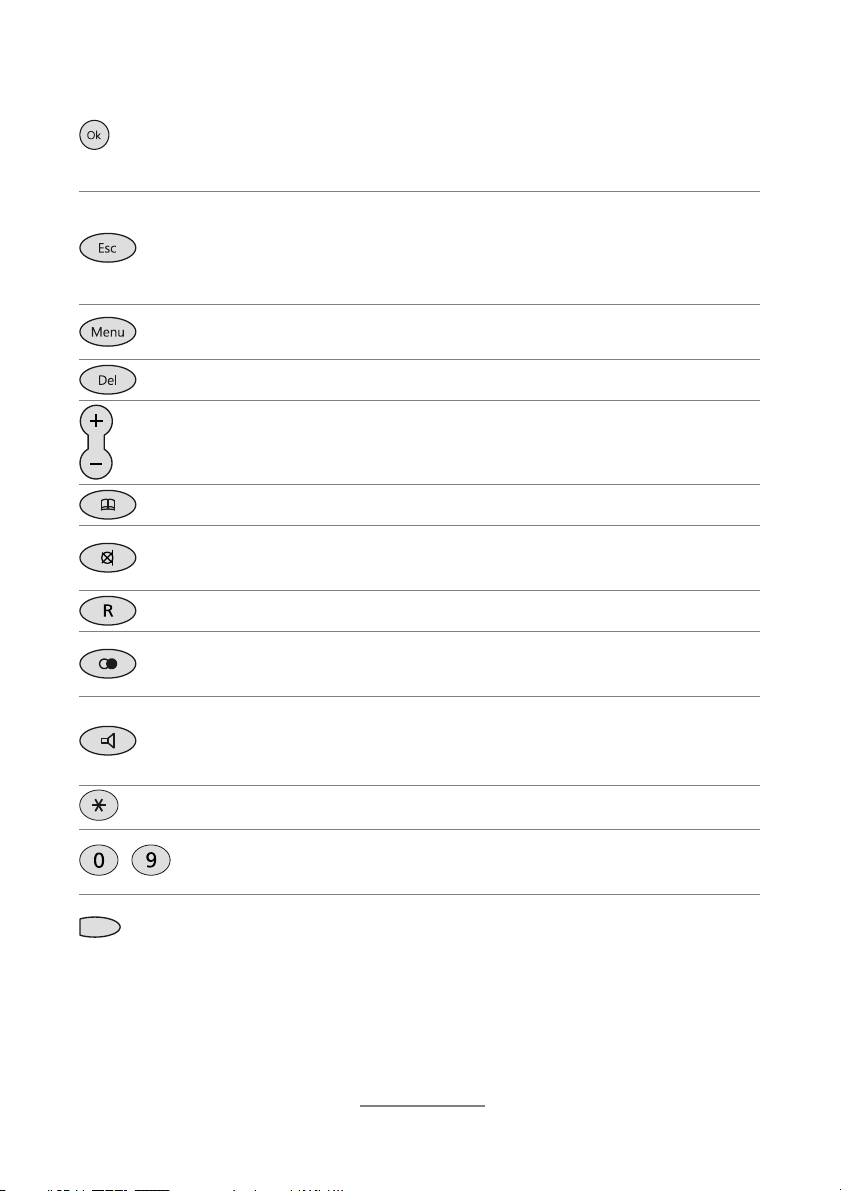
Ok-Taste: Wählt die markierte Funktion oder den Menüpunkt aus. Dient zur Übernahme der neuen Einstellung. Startet die Wahl einer selektierten oder eingegebenen
Rufnummer. Ruft im Ruhezustand die Statusanzeige auf. Durch langes Drücken von
mindestens 5 Sekunden wird das Telefon in die Werkseinstellungen zurückgesetzt.
ESC: Beendet eine laufende Funktion, dient zum Schließen geöffneter Menüs und führt
zurück in den Grundzustand. Bricht eine Einstellung ab, der alte Zustand bleibt erhalten. Durch langes Drücken von mindestens 5 Sekunden wird das Telefon neu
gestartet.
3 Sek.
...
Menu: Öffnet und schließt das Einstellmenü.
DEL: Löscht das Zeichen links neben dem Cursor
Plus/Minus: Stellt im Ruhezustand die Helligkeit des Displays ein. Stellt im
Gesprächszustand die Lautstärke ein. Stellt in Menüs die Balkeneinstellung ein.
Telefonregister: Öffnet das Telefonregister.
Stummtaste: Aktiviert im Ruhezustand die DND Funktion (Anrufe werden nicht
signalisiert). Schaltet im Gesprächszustand das Mikrofon an und aus.
R-Taste: Legt ein Gespräch in Halten oder aktiviert eins.
Wahlwiederholung: Öffnet die Liste der zuletzt gewählten Rufnummern. Taste
zweimal drücken wählt die zuletzt gewählte Rufnummer
Lautsprecher: Startet einen Verbindungsaufbau mit dem Freisprecher. Im Gespräch
wird der Lautsprecher aktiviert bzw. durch das anschließende Auflegen des Hörers der
Freisprecher.
Stern drei Sekunden drücken: Aktiviert und deaktiviert den Tastenschutz.
Zifferntasten: Dienen zur Eingabe von Ziffern zur Wahl von Telefonnummern und zur
Eingabe von Ziffern oder Buchstaben in Eingabefeldern.
Funktionstasten: Die Funktionalität der Funktionstasten bestimmen Sie über die Web-
Konfiguration "Tasten/Funktionstasten".
7
Page 8
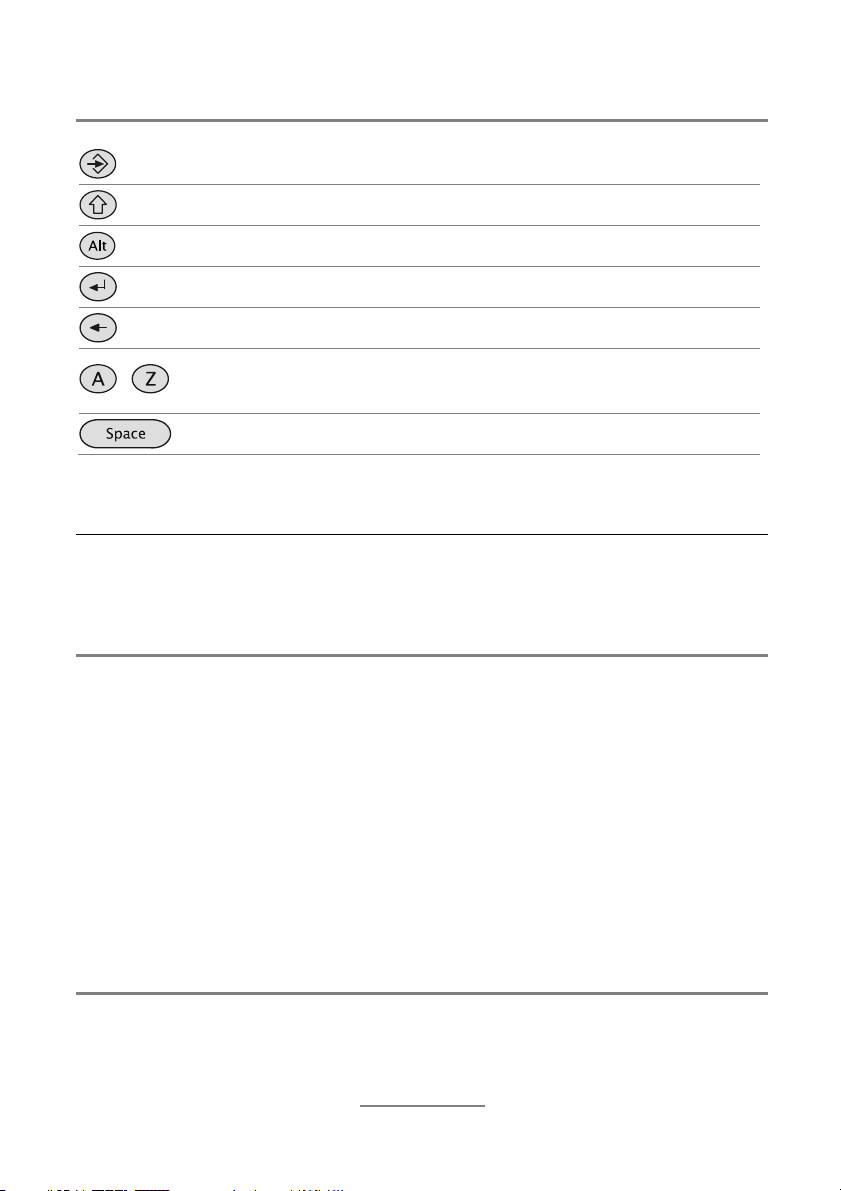
Tastenfunktionen der Alphatastatur (nur tiptel 3130)
...
Eingabetaste: Öffnet die Eingabe für einen neuen Telefonbucheintrag.
Shift: Schaltet (solange gedrückt) auf Großbuchstaben um.
Alt: Schaltet (solange gedrückt) auf die alternativ bedruckten Zeichen um.
Return: Führt bei der Texteingabe zu einem Zeilenumbruch.
Backspace: Löscht bei Eingabefeldern die Stelle links neben der Schreibmarke.
Buchstaben: Öffnen das Telefonbuch an der entsprechenden Stelle. Dienen zur
Eingabe von Namen und Texten.
Leertaste: Fügt bei der Texteingabe ein Leerzeichen ein.
Basisfunktionen des Telefons
Eine ausführliche Beschreibung der Funktionen des Telefons finden Sie im Internet
unter http://wiki.tiptel-info.de/de/.
Anruf entgegen nehmen
Einen Anruf können Sie annehmen indem Sie den Hörer abheben, oder die Freisprechtaste, oder die „OK“-Taste, oder die Softkeytaste „Annehmen“, oder eine der
Funktionstasten (sofern mit der Funktion „Headset“ zur Steuerung eines passiven
Headsets belegt) drücken.
Während eines Gesprächs können weitere Anrufer (Anklopfer) entgegengenommen
werden. Hierzu muss die Funktion "Anklopfen" in der Webkonfiguration aktiviert werden. Nach der ersten Signalisierung wechselt das Telefon in die Anzeige für mehrere
Gespräche. Der Anklopfer ist bereits selektiert und ist über das Symbol Klingel gekennzeichnet. Über die Softkeys haben Sie die Möglichkeit einen Anklopfer anzunehmen, abzuweisen oder weiterzuleiten. Zum Annehmen können Sie auch die Auswahltaste neben dem Anklopfer drücken.
Abgehendes Gespräch führen
Geben Sie die zu wählende Rufnummer über die Zifferntasten ein, oder drücken die
Taste „Telefonregister“ und wählen einen Eintrag aus dem Telefonregister aus, oder
drücken die Taste „Wahlwiederholung“ und wählen einen Eintrag aus den Ruflisten
aus.
8
Page 9
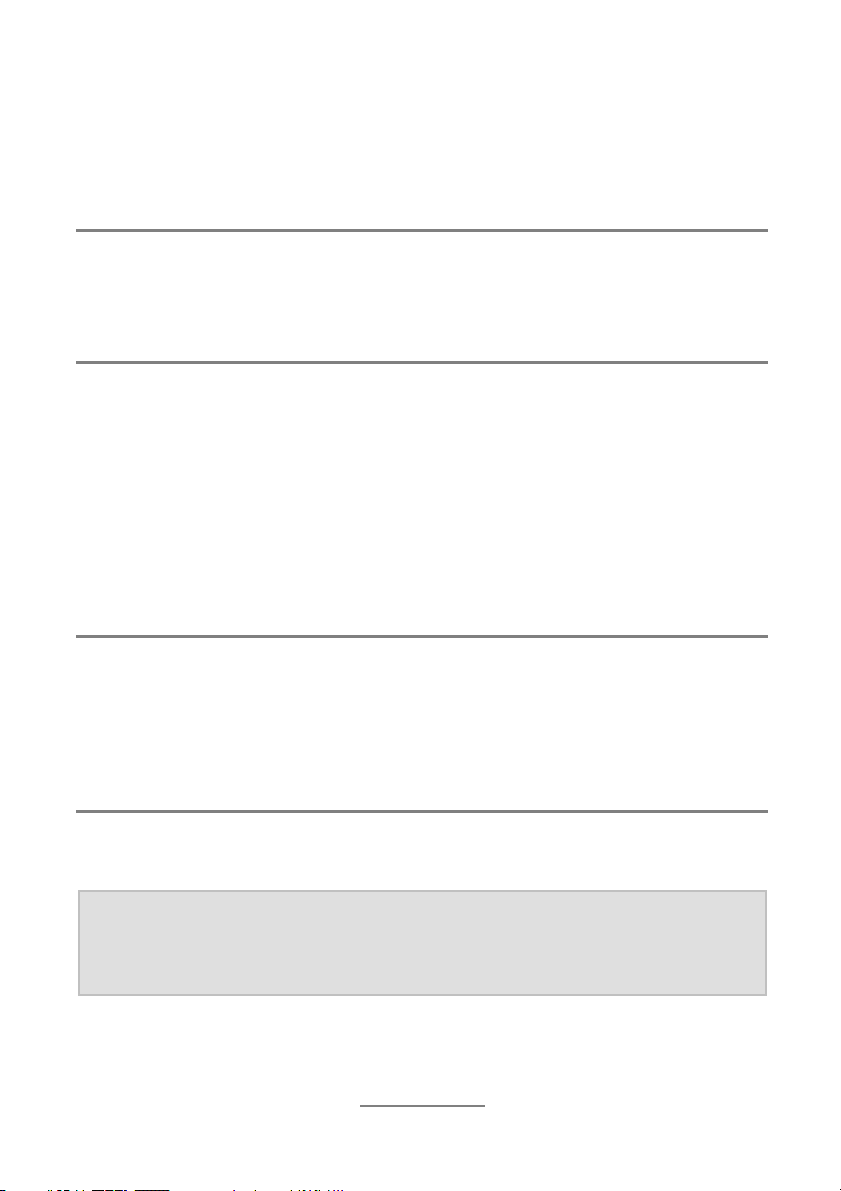
Dann heben Sie den Hörer ab, oder drücken die Taste Freisprechen, oder drücken
die Softkeytaste „Wählen“, oder drücken die „OK“-Taste, oder drücken eine der
Funktionstasten (sofern mit Konto belegt oder der Funktion „Headset“ zur Steuerung
eines passiven Headsets belegt).
Gespräch in Halten legen
Drücken Sie die Softkeytaste „Halten“ oder die R-Taste um ein aktives Gespräch in
Halten zu legen.
Rückfrage
Für eine Rückfrage drücken Sie die Softkeytaste „Rückfrage“ oder die R-Taste und
wählen danach über die Zifferntasten, das Telefonregister oder die Funktionstasten
(sofern mit Nebenstellen belegt) das Rückfrageziel an. Die Rückfrage können Sie mit
der Softkeytaste „Trennen“ beenden. Mit Wahl der Softkeytaste „Verbinden“ wird das
Gespräch an das Rückfrageziel vermittelt.
Wenn in der Konfiguration aktiviert kann das Verbinden auch mit Auflegen des Hörers bzw. Drücken der Freisprech- oder mit der Funktion „Headset“ belegten Funktions-Taste erfolgen.
Vermitteln
Zum direkten Vermitteln eines Gespräches ohne Rückfrage drücken Sie im Gespräch
die Softkeytaste „Transfer“ und danach über die Zifferntasten, das Telefonregister
oder die Funktionstasten (sofern mit Nebenstellen belegt) das Vermittlungsziel. Das
Gespräch wird daraufhin direkt an das Ziel vermittelt.
Dreierkonferenz
Zwei gehaltene oder eine aktive und eine gehaltene Verbindung können über die
Softkeytaste "Konferenz" in eine Konferenz geschaltet werden.
Hinweise: Sollten mehr als zwei Verbindungen vorhanden sein, so ist eine
Konferenz nicht möglich. Ein Anklopfer während der Konferenz
kann angenommen werden. Die Konferenzteilnehmer werden in
Halten gelegt.
9
Page 10
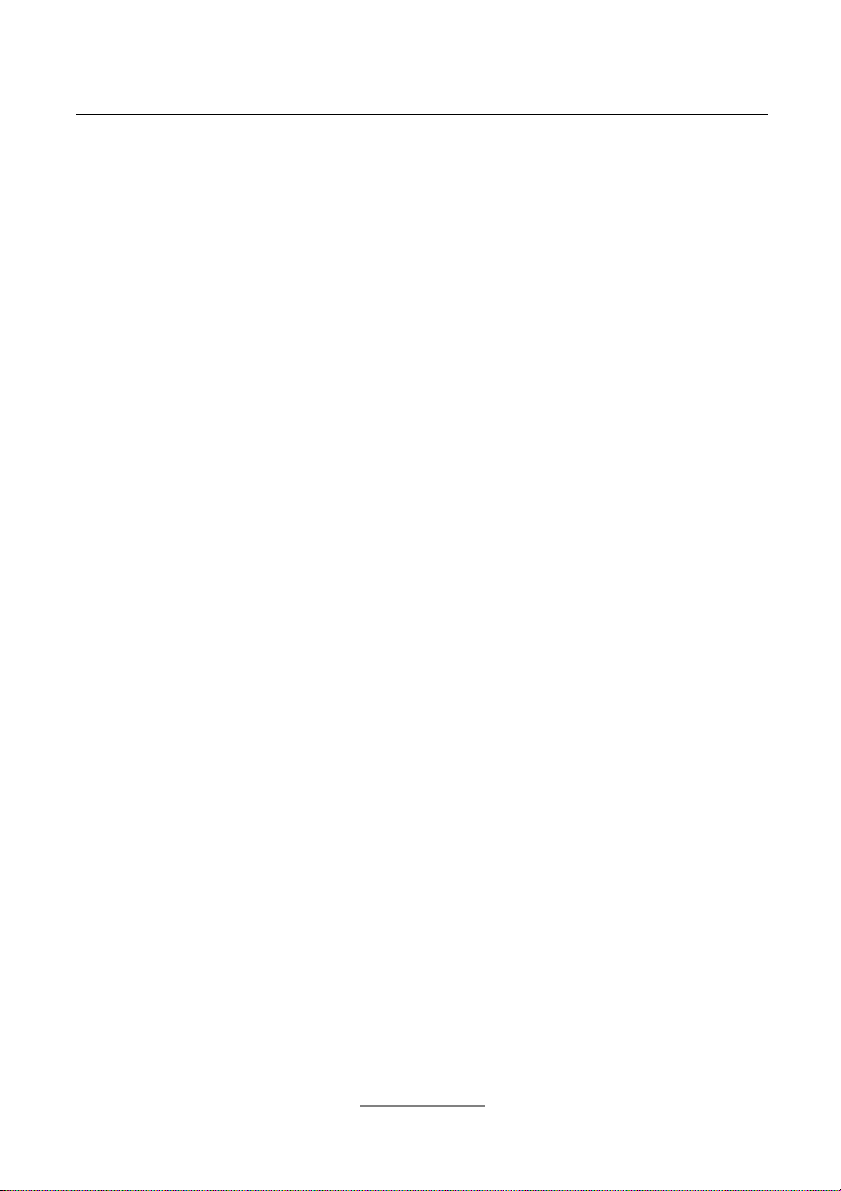
Sicherheitshinweise
Das Gerät darf nicht in folgender Umgebung installiert und betrieben werden:
Reinigen Sie das Gerät nur mit einem weichen, feuchten Tuch. Keine Chemikalien o-
der Scheuermittel verwenden.
Während eines Gewitters sollten Sie weder telefonieren noch Leitungen anschließen
oder trennen (Stromschlaggefahr bei einem Blitzeinschlag).
Durch unbefugtes Öffnen des Gerätes und unsachgemäße Reparaturen können Ge-
fahren für den Benutzer entstehen.
Bei der Entsorgung dieses Gerätes müssen alle geltenden nationalen Gesetze und
Vorschriften beachtet werden.
Notrufe können bei einem Spannungsausfall nicht durchgeführt werden.
Es dürfen an dem Telefon nur Endgeräte angeschlossen werden, die SELV Strom-
kreise (Sicherheits-Kleinspannungs-Stromkreis) liefern (Stromschlaggefahr).
Es dürfen nur Headsets mit eingebautem Gehörschutz nach EN 60950 angeschlos-
sen werden.
Verlegen Sie die Anschlussleitungen sorgfältig, so dass keine Stolperfallen entstehen.
Die Anschlussleitungen dürfen nicht übermäßig geknickt, gezogen oder mechanisch
belastet werden.
Die Anschlussleitungen dürfen nur innerhalb eines Gebäudes verlegt werden (Strom-
schlaggefahr bei transiente Überspannungen).
Bei Funktionsstörungen die Kommunikationsleitungen trennen.
Vor dem Öffnen des Gehäuses muss das Gerät von den Kommunikationsleitungen
getrennt werden.
Bei Betrieb mit externem Steckernetzgerät:
Es darf nur das originale Steckernetzgerät (Artikel-Nr. 3054051) eingesetzt werden.
(Stromschlaggefahr und Brandgefahr)
Das Steckernetzgerät muss frei zugänglich sein, damit es bei Gefahr jederzeit gezo-
gen werden kann.
Bei Funktionsstörungen das Steckernetzgerät aus der Steckdose ziehen und die
Kommunikationsleitungen trennen.
Vor dem Öffnen des Gehäuses muss das Steckernetzgerät aus der Netzsteckdose
gezogen werden und das Gerät muss von den Kommunikationsleitungen getrennt
werden.
Das Gerät (einschließlich des originalen Steckernetzgerätes (Artikel-Nr. 3054051) ist in
Übereinstimmung mit der Norm „Sicherheit von Einrichtungen der Informationstechnik“ (EN60950) entwickelt und gefertigt worden.
o im Freien
o in feuchten oder nassen Räumen (Bad, Dusche, Schwimmbad...)
o in explosionsgefährdeter Umgebung
o an Orten mit direkter Sonneneinstrahlung
o bei Umgebungstemperaturen unter 0 °C oder über 40 °C
o bei starken Erschütterungen oder Vibrationen
o in staubiger Umgebung
10
Page 11
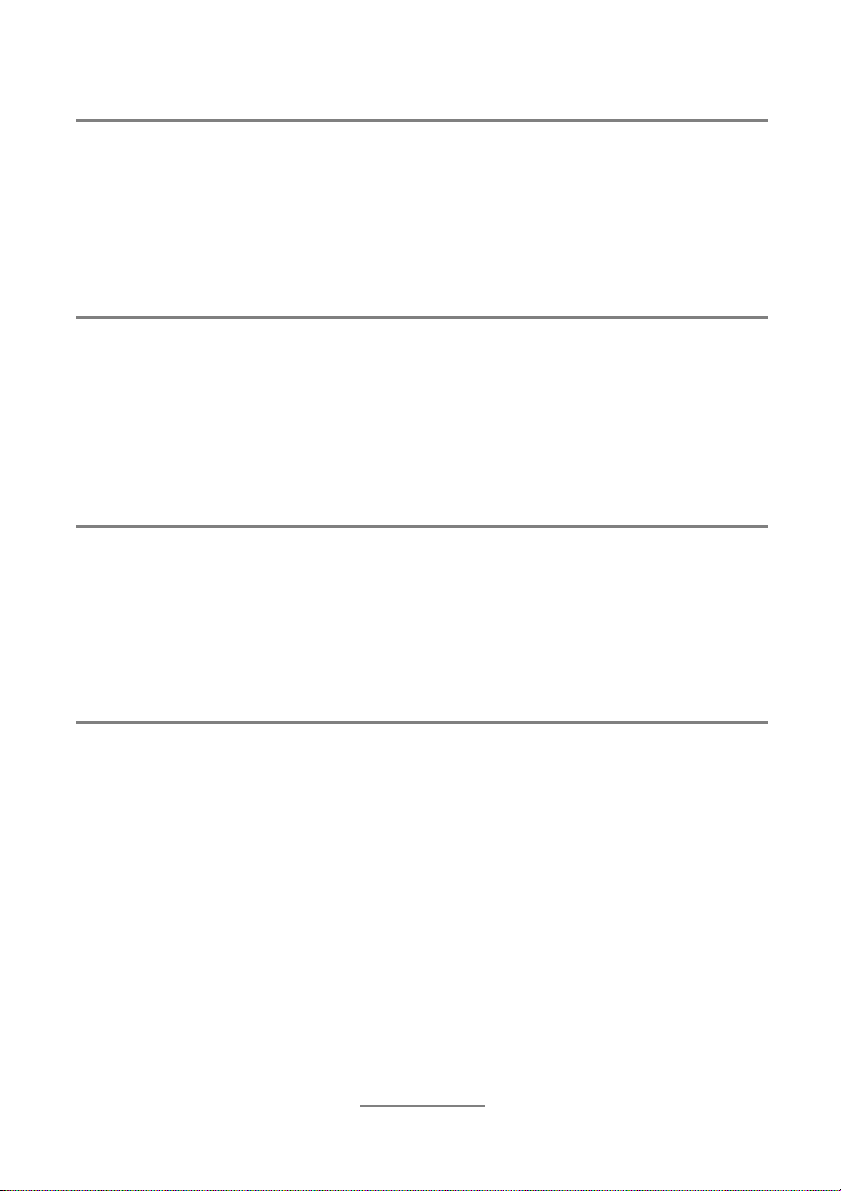
GNU Lizenz
Die Software dieses Gerätes enthält teilweise Quellcode, der unter der GNU Public
License (GPL) von jedermann genutzt und verändert werden darf solange er wiederum mit denselben Nutzungsbedingungen zur allgemeinen Nutzung veröffentlicht
wird. Die der GPL unterliegenden Softwareteile und der Wortlaut der GPL ist unter
http://wiki.tiptel-info.de/de/ veröffentlicht.
Gewährleistung
Ihre Ansprechstelle für Leistungen aus Gewährleistungsverpflichtungen ist der Fachhändler, bei dem Sie das Gerät erworben haben.
Die Bedingungen der Gewährleistungen richten sich nach den gesetzlichen Bestimmungen des Landes, in dem das Gerät erworben wurde. Ihr Fachhändler informiert
Sie hierüber.
Garantie
Tiptel gewährt auf das Gerät eine freiwillige Garantie, deren Bedingungen unter der
Internet-Adresse http://www.tiptel.com veröffentlicht sind. Es gelten die zum Zeitpunkt des Erwerbs gültigen Garantiebedingungen. Zum Nachweis des Erwerbs dient
der Original-Kaufbeleg (Kassenzettel, Rechnung) mit Seriennummer bzw. IMEINummer. Bitte bewahren Sie diese Unterlagen sorgfältig auf.
Konformitätserklärung
Dieses Gerät erfüllt die Anforderung der EU-Richtlinie über Funkanlagen und Telekommunikationsendeinrichtungen und die gegenseitige Anerkennung ihrer Konformität. Die Konformität mit der o.a. Richtlinie wird durch das CE-Zeichen auf dem Gerät
bestätigt. Hiermit erklären wir, dass das Gerät alle grundlegenden Anforderungen der
europäischen Richtlinien 1999/5/EG und 2002/95/EG erfüllt. Weitere Details zur Konformitätserklärung finden Sie unter folgender Internet-Adresse: http://www.tiptel.com.
11
Page 12
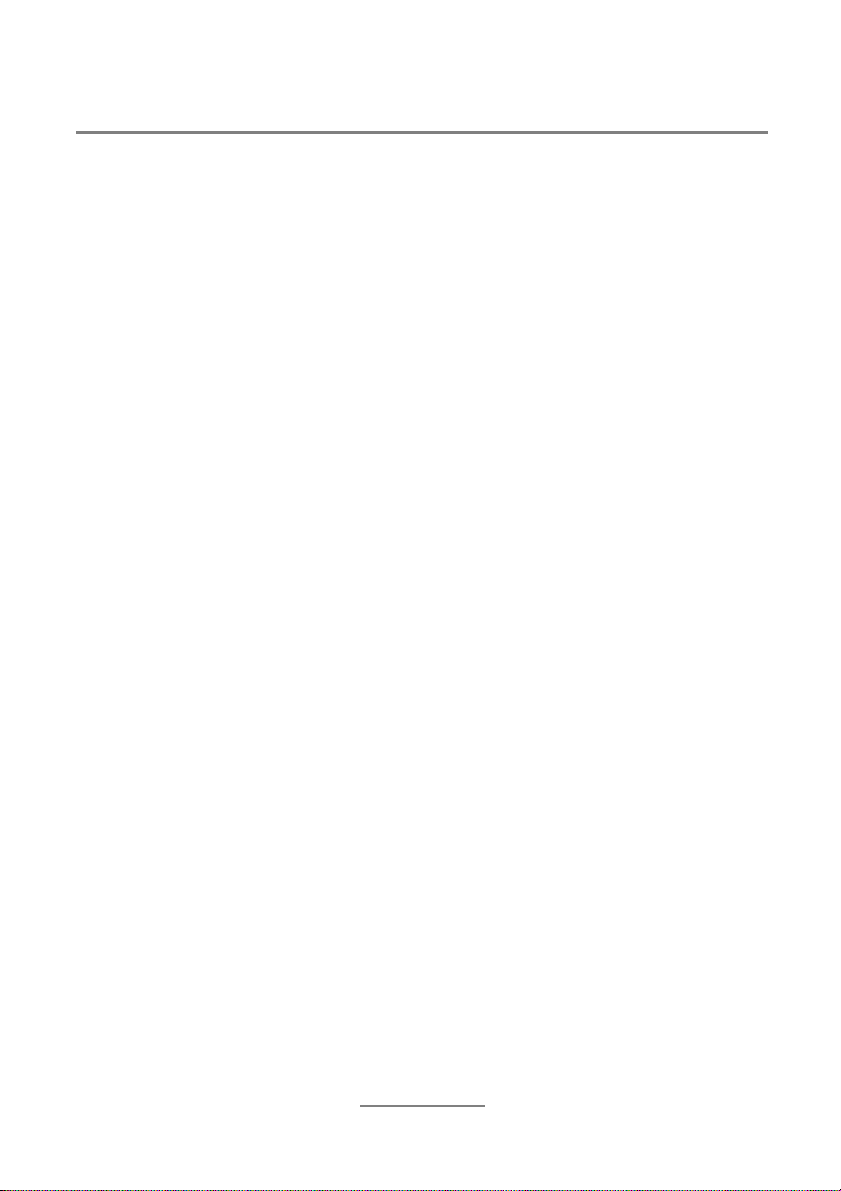
Entsorgung
Verpackung: Geben Sie Pappe und Karton zum Altpapier und
Plastikteile in die Wertstoffsammlung.
Geräteentsorgung: Alt-Elektrogeräte darf nicht über den
Hausmüll entsorgt werden. Entsorgen Sie das Gerät bei den örtlichen Rücknahmestellen (Wertstoff- oder Recyclinghof). Informationen zum Entsorgungsort erhalten Sie bei den örtlichen Behörden.
Akkus und Batterien: Akkus und Batterien dürfen nicht über den Hausmüll entsorgt
werden. Als Verbraucher sind Sie gesetzlich verpflichtet, Akkus und Batterien zurück
zu geben. Informationen zum Entsorgungsort erhalten Sie bei den örtlichen Behörden oder beim Fachhändler, bei dem Sie das Gerät erworben haben.
12
Page 13
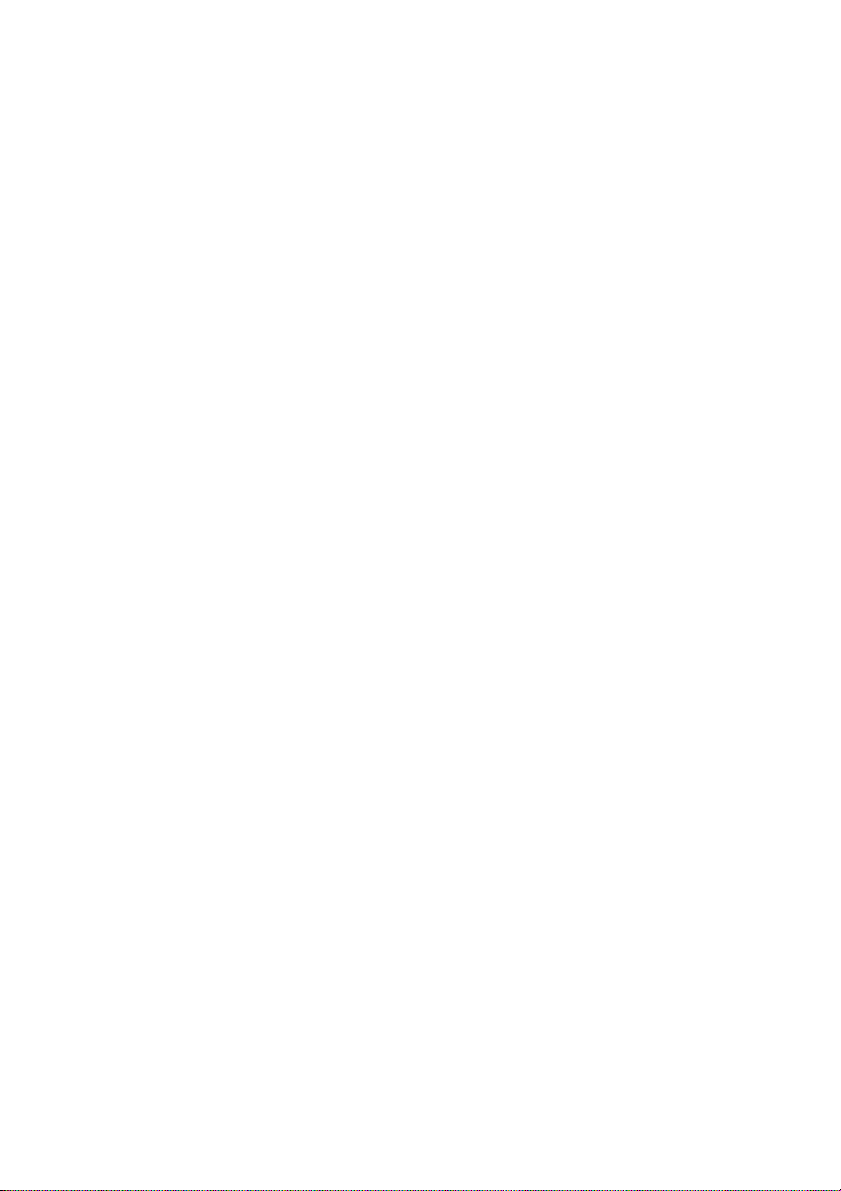
Quick reference guide (en)
tiptel 3110
tiptel 3120
tiptel 3130
tiptel
Page 14
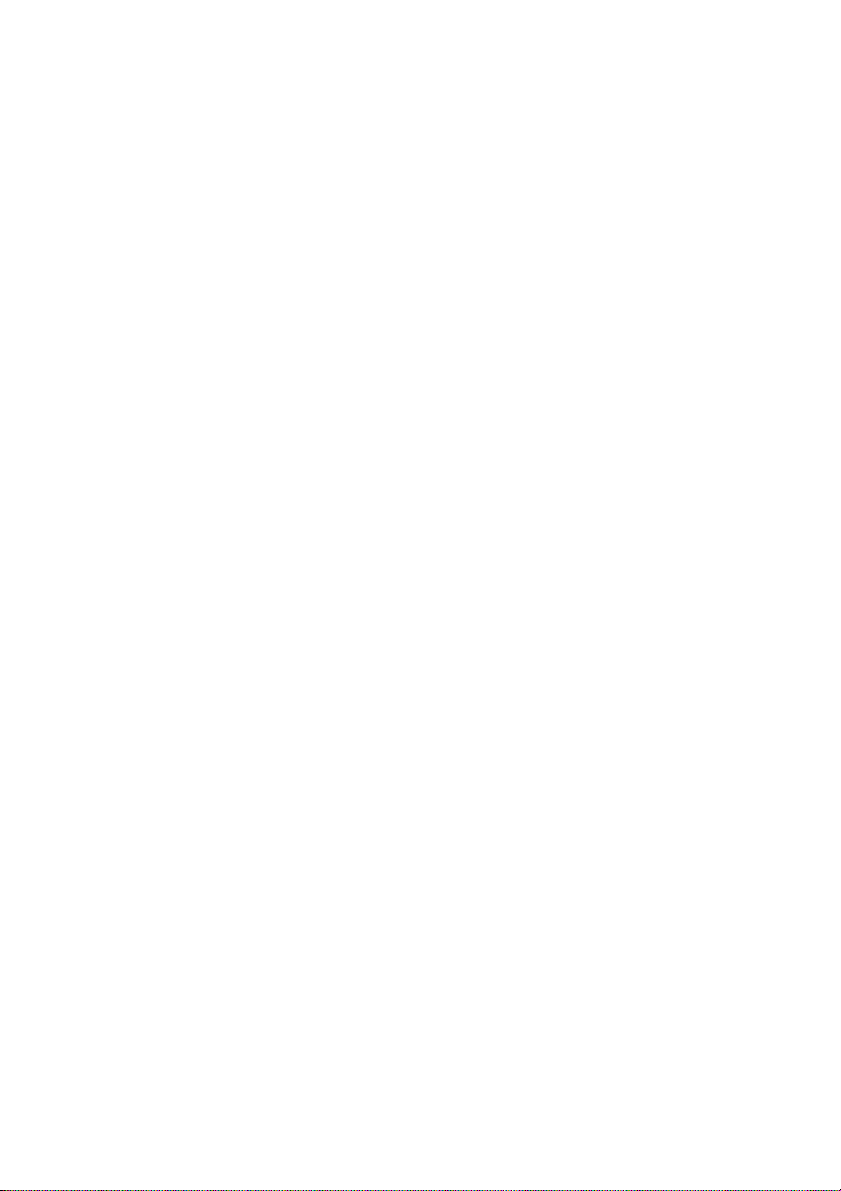
Page 15
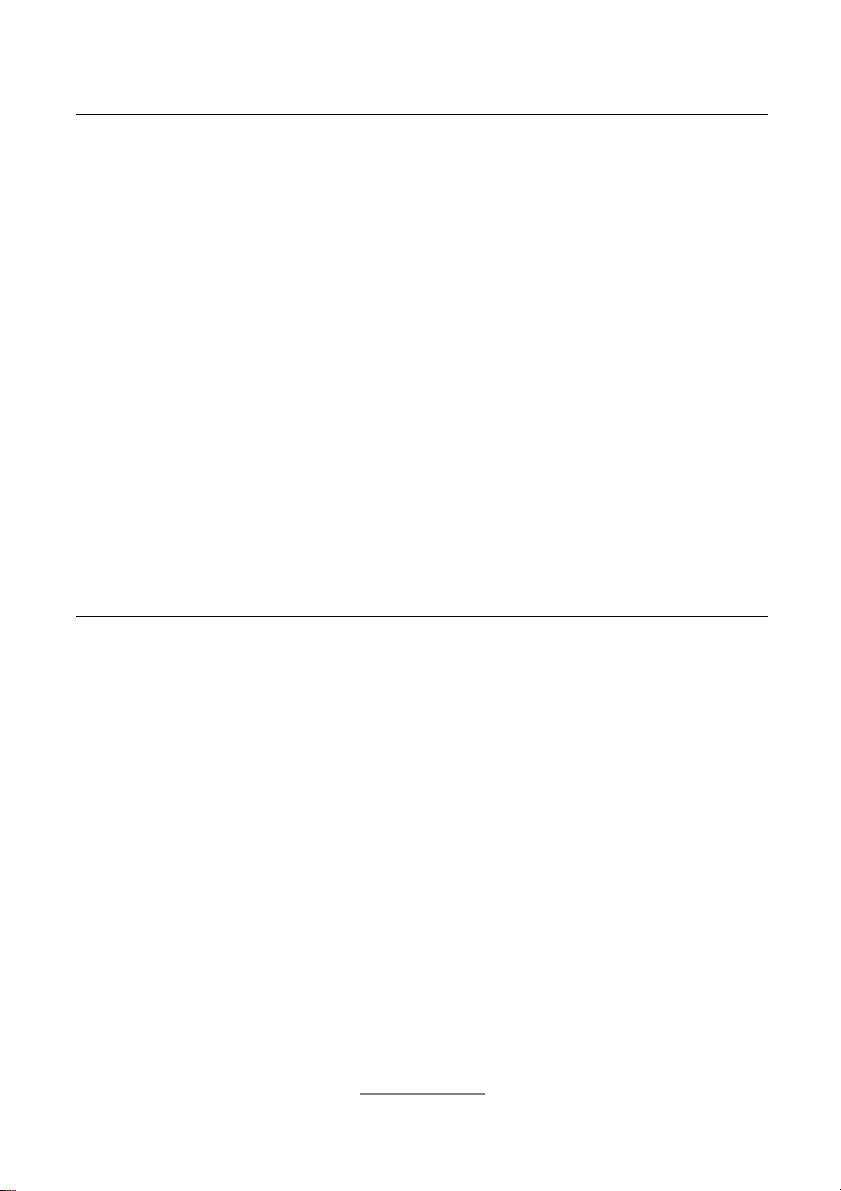
Packing List
tiptel 3110 or tiptel 3120 or tiptel 3130
handset handset cord
Assembling the Phone
The “LAN” jack connects the phone with the network and serves as power source. If
your network does not support “Power over Ethernet” (PoE) the phone needs to be
connected to the “PWR” jack for power supply. For this you have to acquire an optional AC adaper (article-No. 3054051, not in the scope of supply).
With the integrated switch you can connect a computer on the “PC” jack to the
phone. The jack “AUX“ connects the optional keypad extension tiptel KM 37. The
USB port can be connected to a DECT dongle and the headset port can be connected to an active headset which supports the DHSG interface.
15
Page 16
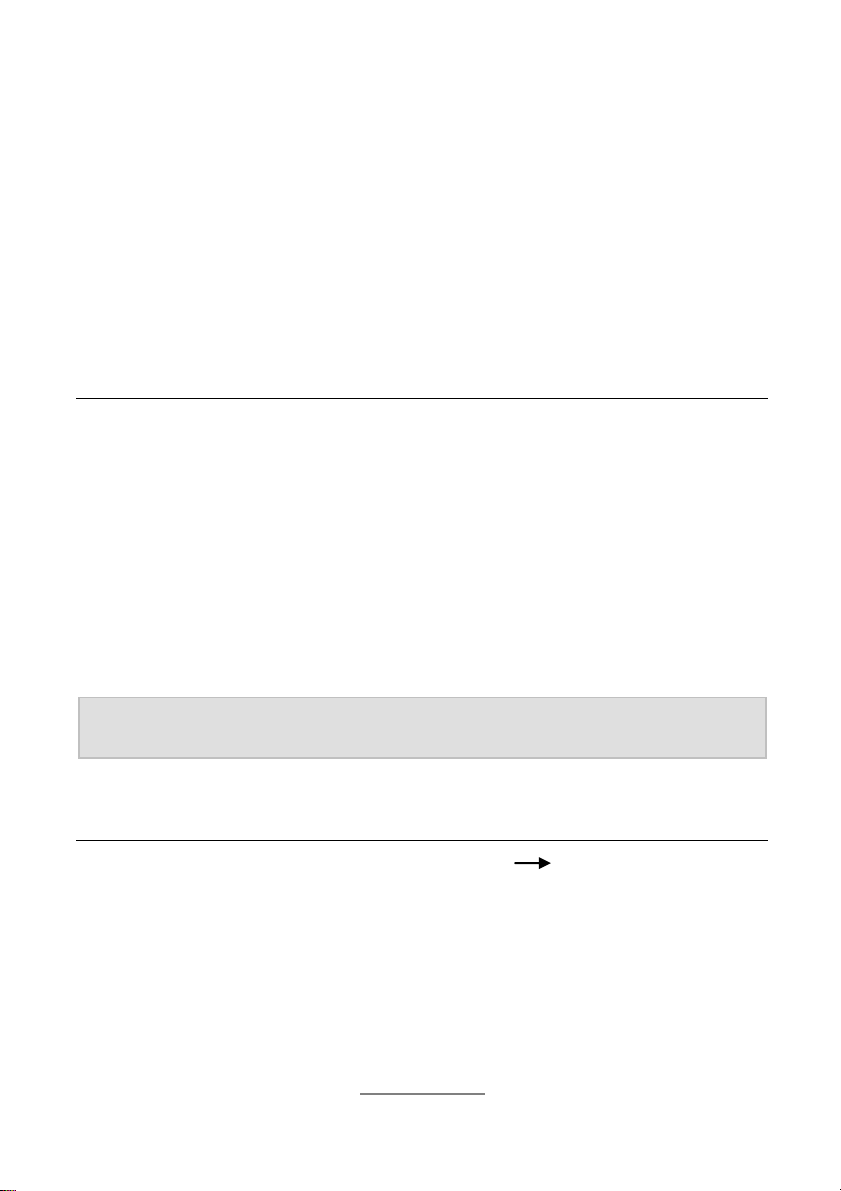
The handset as well as an optional passive headset can be connected to the jacks on
the bottom of the phone.
Initial Configuration with the Installation Assistant
When the phone is switched on for the first time the installation assistant requests all
the necessary settings for the operation of the phone.
Please select your preferred language from the select language list and store it.
If the phone recognizes a DHCP server in the network, it will automatically obtain an
IP address. If your phone cannot contact a DHCP server for any reason, your installation assistant will configure the IP settings.
Please specify next whether the SIP account settings shall be entered manually or by
the server with auto-provisioning. If you chose the server configuration you will be
requested to enter the URL of the server and (if necessary) user name and password.
In case of a manual configuration you can enter the data for the SIP account via the
phone keys.
Note: If you decide to enter the account specifications via web-
configuration, you can select “Skip”.
Configuration by Web Browser
Please press the key “Menu” and then select “Status” “Information” or press the
“OK” key when the phone is in idle state. Please enter the shown IP address in the
address bar of your browser.
To access your configuration you need user name and password. In the default setting, they are admin/admin for the administrator (full access to all configurations) and
user/user for the user access (limited access to configurations).
These user names and passwords can be changed in the web configuration.
16
Page 17
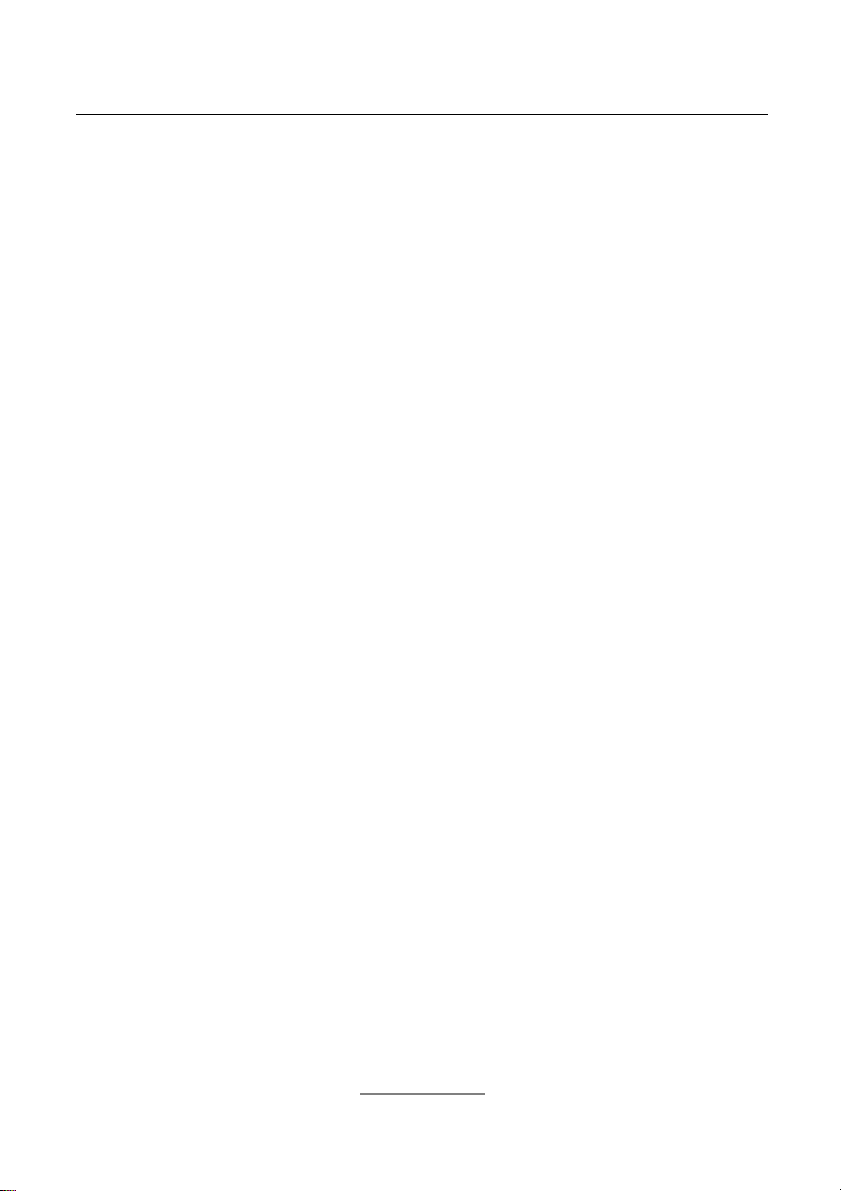
Key names
tiptel 3110
tiptel 3120
17
Page 18
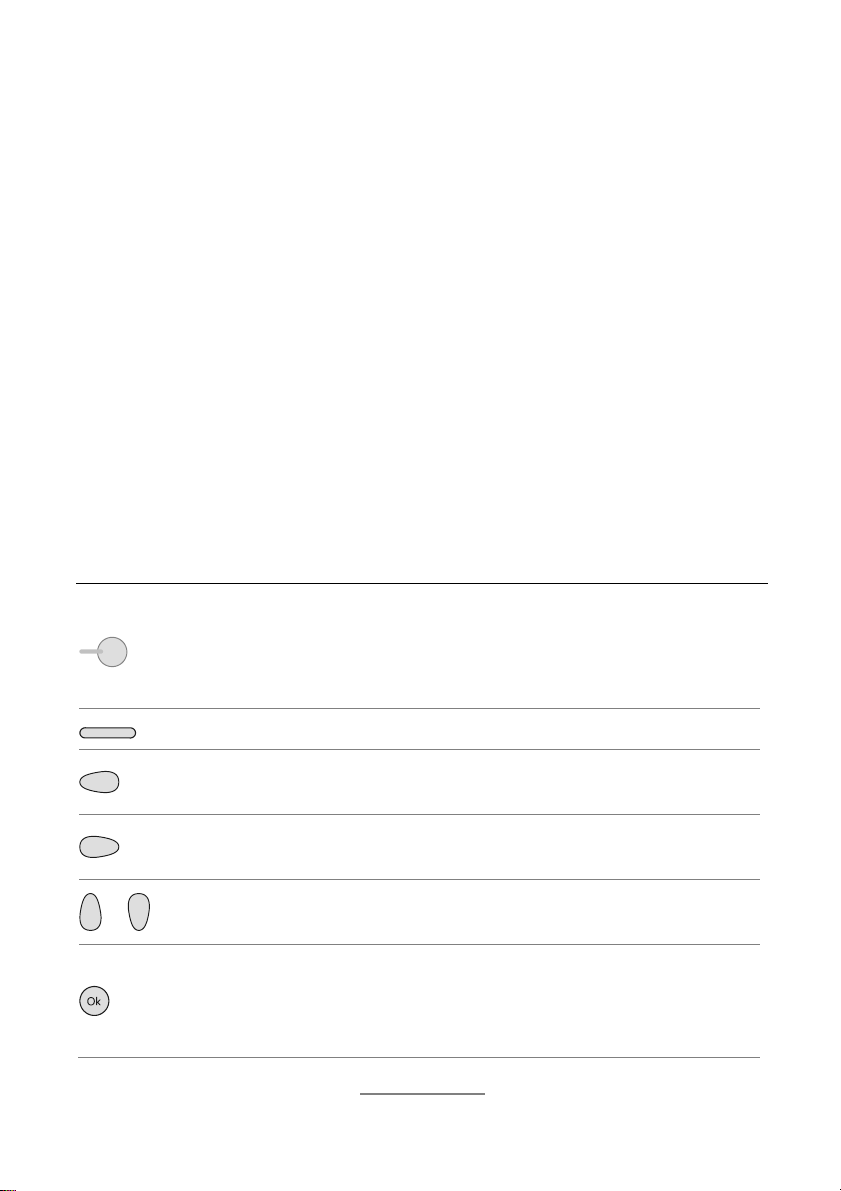
t
t
t
Key Functions
tiptel 3130
Selection Keys: The “Selection Keys” are located on the right hand side of the display. The functions in idle state are defined by the web configuration “Keys/Line
Keys”. You can switch between several busy lines during a call. When you are in a
menu, these keys are used to select individual menu items.
Soft Keys: These keys are beneath the display and provide context related functions.
Control Key (left): Opens the call logs in idle state. Directs into the next higher menu
level. Changes the position of the curser in an input field.
Control key (right): Opens menu for the voicemail retrieval in idle state. Directs into
he next lower menu level. Changes the cursor position of the cursor in an input field.
Control Keys (upward/downward): Serve for navigation and marking of desired func-
ions or menu items.
OK key: Selects the marked function or the menu item. Serves to verify new settings.
Starts dialing a selected or entered number. Switches on the status display in idle
state. By pressing the “OK” key for 5 seconds at least, the phone will be set back to
he default setting.
18
Page 19
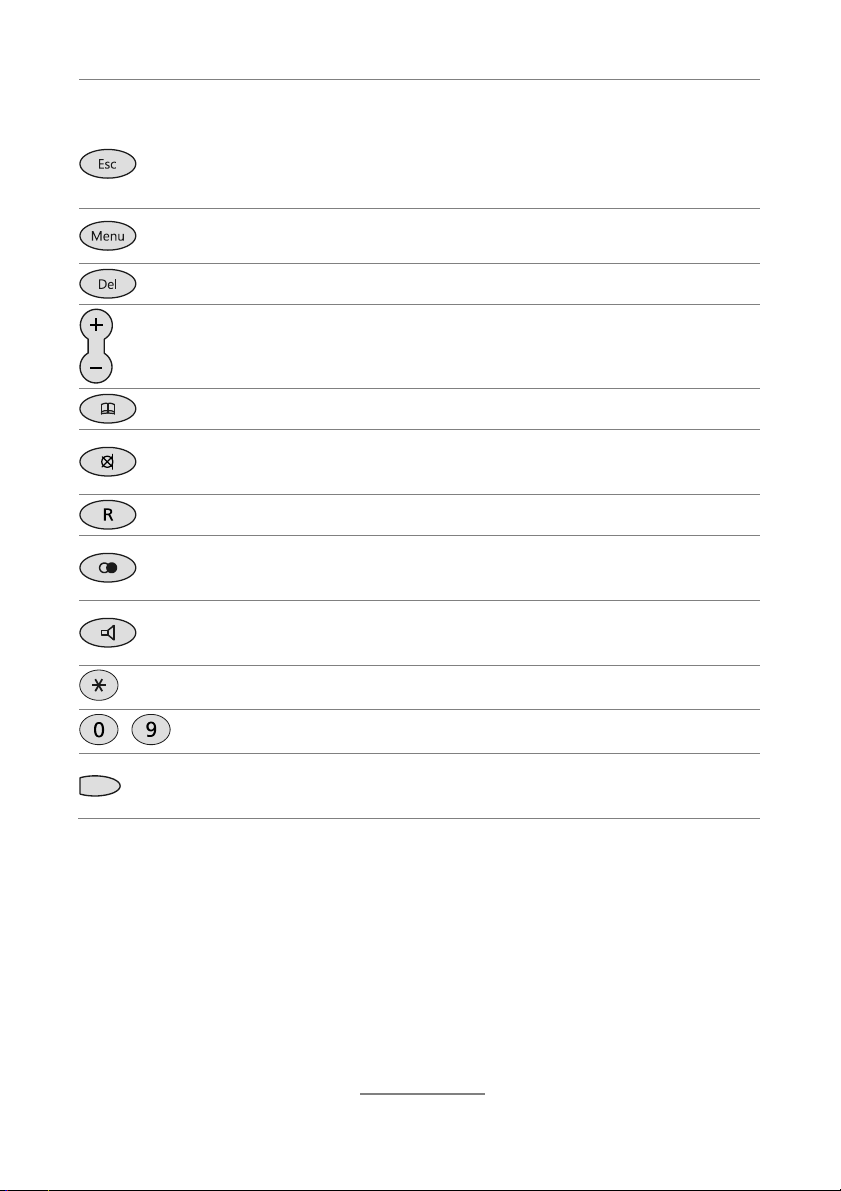
t
t
ESC: Terminates a current function, closes an open menu item and switches back to
he initial status. Stops a new setting, the status remains unchanged. By pressing the
key for 5 seconds at least the phone will be reset.
Menu: Opens and closes the setup menu.
DEL: Deletes the characters to the left of the cursor.
Plus/Minus: Adjust the contrast of the display in idle state. Regulate the volume in the
alk state, regulate the curtain control in the menus.
Phone register: Opens the phone register.
Mute key: Activates the “do-not-disturb” function (in the DND mode calls will not be
signaled). Turns the microphone on and off in the talk state.
R key: Places a call on hold or initiates a call.
Redialing: Opens the call list. By pressing the key twice the last called number will be
dialed.
Loudspeaker: Connects with the speakerphone. During a phone call the loudspeaker
respectively the speakerphone can be activated by replacing the headset.
3 sec.
...
Press asterisk key for three seconds: Activates and deactivates the key lock.
Dial keys: To type in numbers and to enter numbers or letters into the input field.
Function keys: Via web configuration you define the functionality of the function keys
"Keys/Function keys".
19
Page 20
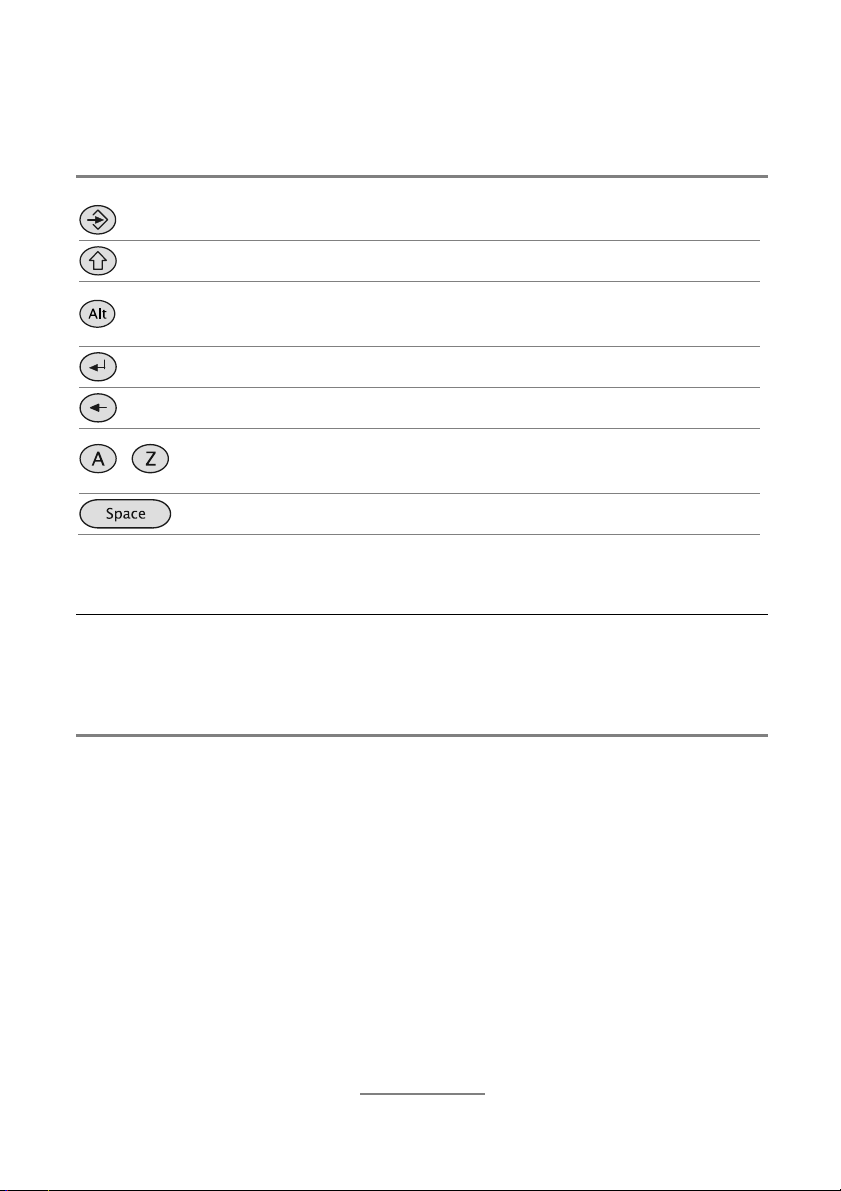
Key Functions of the Alphanumeric Keyboard
(only tiptel 3130)
...
Enter key: Allows entering a new phone register contact.
Shift: Changes (as long as the key is being pressed) to capital letters.
Alt: Switches (as long as the key is being pressed) to the alternative characters on the
keypad.
Return: Makes a line break in the text enter mode.
Backspace: Deletes the characters to the left of the cursor in input fields.
Letters: Opens the phone book at the appropriate place. Serve for the input of names
and texts.
Space key: Adds a space between characters.
Basic Functions of the Phone
A detailed description of the phone’s features you will find on the Internet at
http://wiki.tiptel-info.de/en/.
Taking a Call
You can take a call by picking up the receiver or by pressing the speakerphone key,
or the “OK” key or the soft key “Answer” or one of the function keys (if engaged with
the function “Headset” to control a passive headset).
During a phone conversation additional calls (call waiting) can be taken up if the
function “Call Waiting” has been activated in the web configuration. After the first signaling the phone switches to several calls in the display. The call waiting has been
already selected and is signaled by the symbol “Bell”. The call waiting can be taken,
rejected or diverted. To take the call you can also press the ”Select Key” next to the
call waiting.
20
Page 21

Making an Outgoing Call
Enter the number to be dialed by using the number keys and press the key “Phone
Register”. Then select an entry from the phone register or press the key “Redialing”
and chose an entry from the call lists.
Then lift the handset and press the key “Speakerphone” or press the soft key “Answer” or press the “OK” key or press one of the function keys (if engaged with an account or the function “Headset” to control a passive headset).
Putting a Call on Hold
Press the soft key “Call Hold” or the R-key to put an active call on hold.
Enquiry Call
To place an enquiry call while having a phone conversation press the soft key "enquiry" or the “R-key”. You can now use the digit keys to dial and the moment you
have entered the phone number completely you can press the "dial" soft key which
will initiate the enquiry call. As an alternative you may also use the function keys. By
pressing the soft key “Connect” your previous conversation partner will be connected
to the enquiry target..
If set up in the configuration, the phone can also connect calls by hanging up, respectively by pressing the hands-free key or the functio key, which has been assigned with the headset function.
Transfer
For transferring a call without placing an enquiry call first while having your call, press
the soft key "Transfer" and the use the digit keys, the phone book, or the function
keys (when phones number have been assigned) for direct transfer. Then the call will
be transferred to the target number.
21
Page 22

Three-party conference
You can initiate a conference call between two lines on hold or one active line and
one line on hold by means of the soft key “Conference”.
Note: It is not possible to make a conference call with more than two
lines. A call waiting can be taken during the conference. The conference participants will be set on hold.
22
Page 23

Safety notes
You may not set-up and use this device in the following surroundings:
Only use a soft, damp cloth to clean the device. Do not use chemicals or abrasive
During a thunder storm you should neither phone nor connect or disconnect any lines
Opening the device and conducting improper repairs may hazard the user.
Disposal of this device must be carried out according to local regulations.
Please note that in case of mains outage emergency calls cannot be placed.
Only such devices may be connected to the phone, which deliver safety extra low
Only headsets with integrated volume limiter for hearing protection according to EN
Make sure that the connecting lines are installed carefully so that no one can trip over
Connecting cables must be wired inside buildings only (Danger of electrical shock
In case of malfunctions disconnect power cord and all communication lines.
Before opening the device, unplug any communication lines.
Only the original AC adapter (Article-No. 3054051) may be used (Danger of electrical
The AC adapter must be easily accessible so that it can be removed from the wall out-
In case of malfunction remove the AC adapter from the wall outlet and disconnect any
Before opening the device remove the AC adapter from the wall outlet and disconnect
The device, AC adapter (Article-No. 3054051) inclusive, has been developed and
Any changes or modifications not expressly approved by
o Outdoors
o In damp or wet spaces (bath, shower, swimming pool, etc.)
o In hazardous environments
o In locations exposed to direct sunlight
o At ambient temperatures below 0 °C or above 40 °C
o In case of strong vibrations or shocks
o In dusty environments
cleaners.
(electrical shock hazard in case of a lightning strike)
voltage (SELV).
60950 may be used.
the cable. Connected cables must not be bent excessively or subjected to mechanical
strain.
due to transients).
In case of operating the device with external AC adapter:
shock and/or fire)
let any time in case of danger.
communication lines.
any communication lines.
manufactured in compliance with Standard EN 60950 "Safety of information technology equipment".
the manufacturer can void
the user's authority to operate the equipment.
23
Page 24
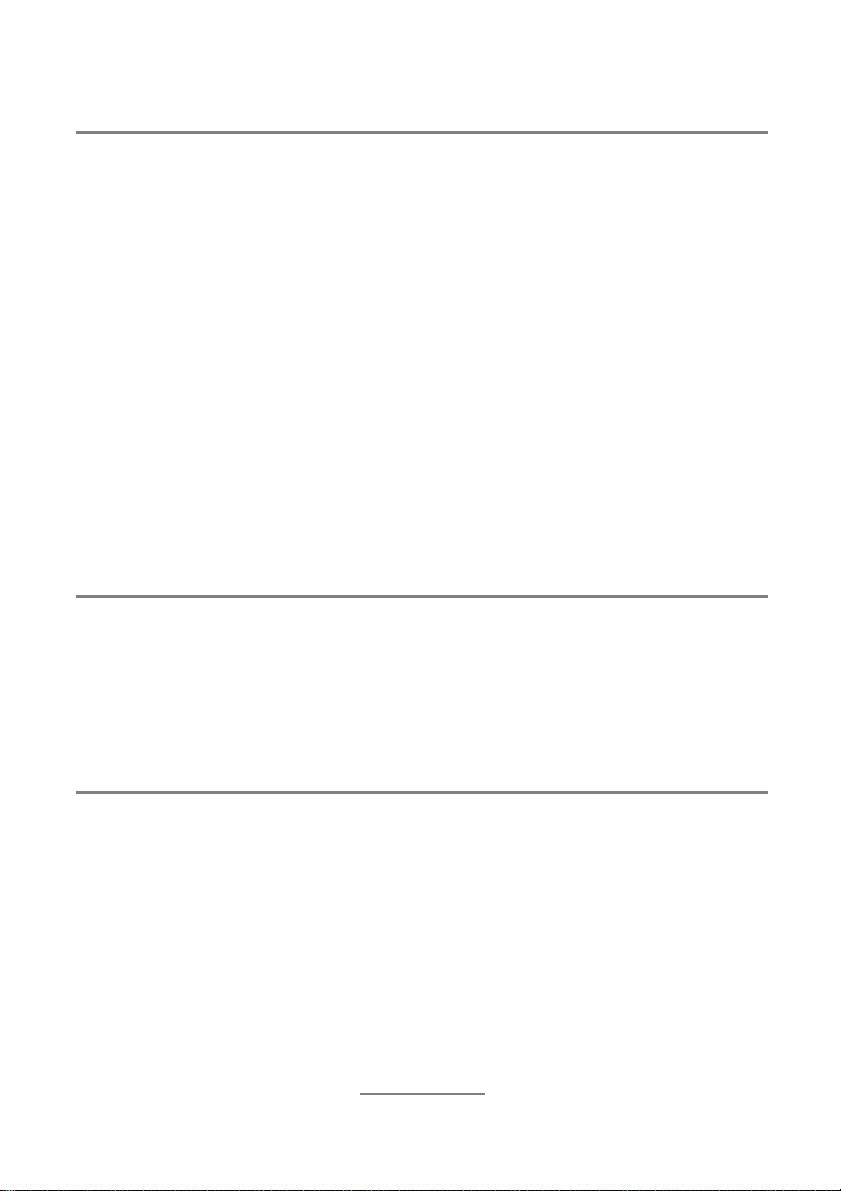
FCC Note
This equipment has been tested and found to comply with the limits for a Class B
digital device, pursuant to part 15 of the FCC Rules. These limits are designed to
provide reasonable protection against harmful interference in a residential installation. This equipment generates, uses and can radiate radio frequency energy and, if
not installed and used in accordance with the instructions, may cause harmful interference to radio communications. However, there is no guarantee that interference
will not occur in a particular installation. If this equipment does cause harmful interference to radio or television reception, which can be determined by turning the
equipment off and on, the user is encouraged to try to correct the interference by one
or more of the following measures:
Reorient or relocate the receiving antenna.
Increase the separation between the equipment and receiver.
Connect the equipment into an outlet on a circuit different from that to which
the receiver is connected.
Consult the dealer or an experienced radio/TV technician for help.
GNU General Public License
The firmware of this device includes some source code that may be used and modified by anyone and everyone under the GNU Public License (GPL), provided they, in
turn, make it available to everyone else with the same licensing agreement. Please
go to http://wiki.tiptel-info.de/en/ for the original GPL license and the source code of
components licensed under GPL.
Warranty
Your point of contact for warranty obligation benefits is the specialist retailer where
you acquired your device.
Warranty conditions are based upon the legal regulations of the country in which the
device was purchased. Your specialist retailer will be glad to provide more information.
24
Page 25

Guarantee
Tiptel provides a voluntary guarantee on the device, the conditions of which are published on http://www.tiptel.com. The guarantee conditions applicable at the time of
purchase apply. The original sales slip (receipt, bill) with serial number and/or IMEI
number is used as proof of purchase. Please keep these documents in a safe place.
Declaration of conformity
This device satisfies the requirements of the EU directive on radio and telecommunication terminal equipment and the mutual recognition of their conformity. The CE
mark on the device confirms conformity with the above directive.
We hereby declare that the device satisfies all fundamental requirements of European
directives 1999/5/EC and 2002/95/EC. For details on the declaration of conformity
please visit http://www.tiptel.com.
Disposal
Packaging Dispose of card and cardboard boxes in the used paper container and throw plastic parts into a recycling container.
Device disposal: Used electrical devices may not be disposed
of in the household waste. Dispose of the device at your local
collection points (scrap or recycling yards). Please contact your
local authorities for information on disposal sites.
(Rechargeable) batteries: (Rechargeable) batteries may not be disposed of in the
household waste. As a consumer, you have a legal obligation to return (rechargeable) batteries. Please contact your local authorities, or the specialist retailer from
where you purchased the device, for information on disposal sites.
25
Page 26

Page 27
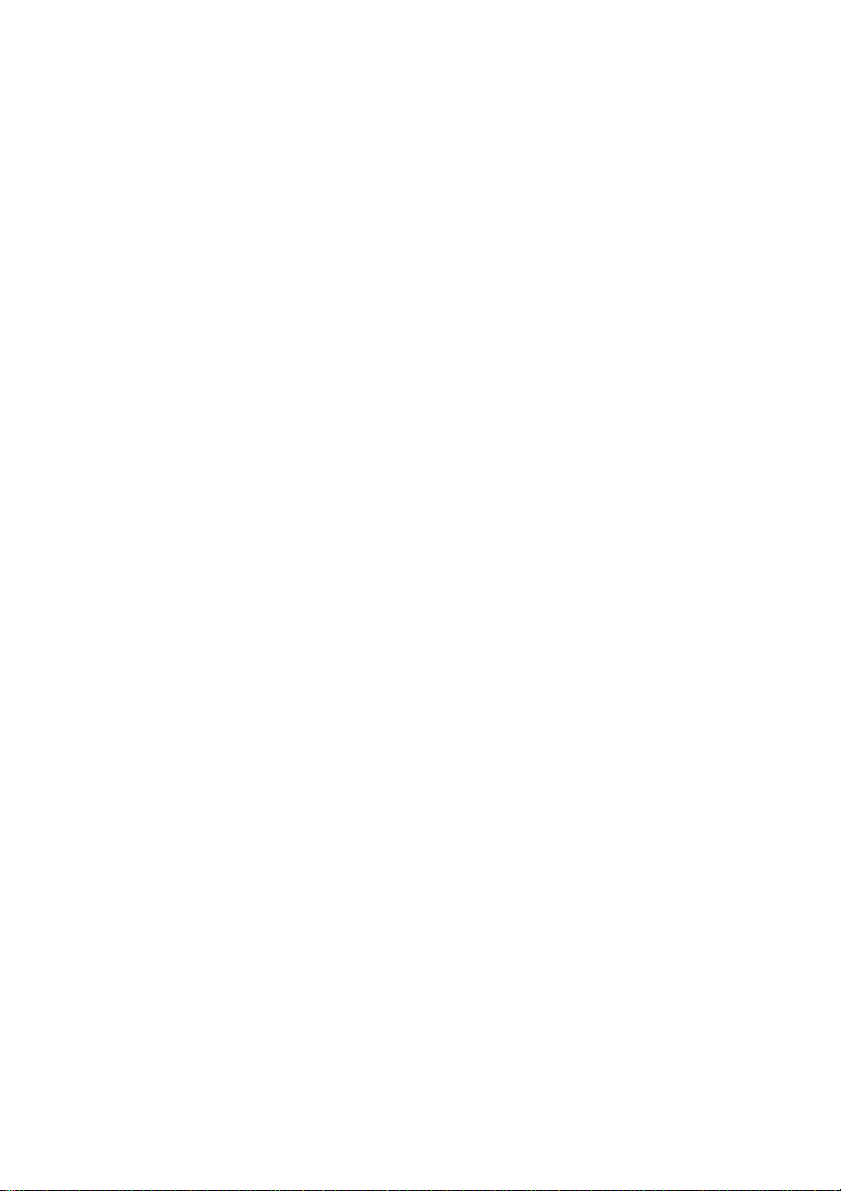
Guide abrégé (fr)
tiptel 3110
tiptel 3120
tiptel 3130
tiptel
Page 28

Page 29

Contenu de la boîte
tiptel 3110 ou tiptel 3120 ou tiptel 3130
Combiné Câble du combiné
Montage du téléphone
Le téléphone est relié au réseau et alimenté à l'aide du connecteur « LAN ». Si votre
réseau ne prend pas en charge le « Power over Ethernet » (PoE), vous devez connecter le bloc secteur en option (nº d'article : 3054051, non fourni) à la prise « PWR »
pour être relié au secteur.
Le commutateur intégré permet de connecter un ordinateur à la prise « PC ». Le port
« AUX » permet de raccorder le module d’extension tiptel KM 37. Vous pouvez connecter un dongle DECT au port USB et un casque actif prenant en charge le protocole DHSG au port casque.
29
Page 30
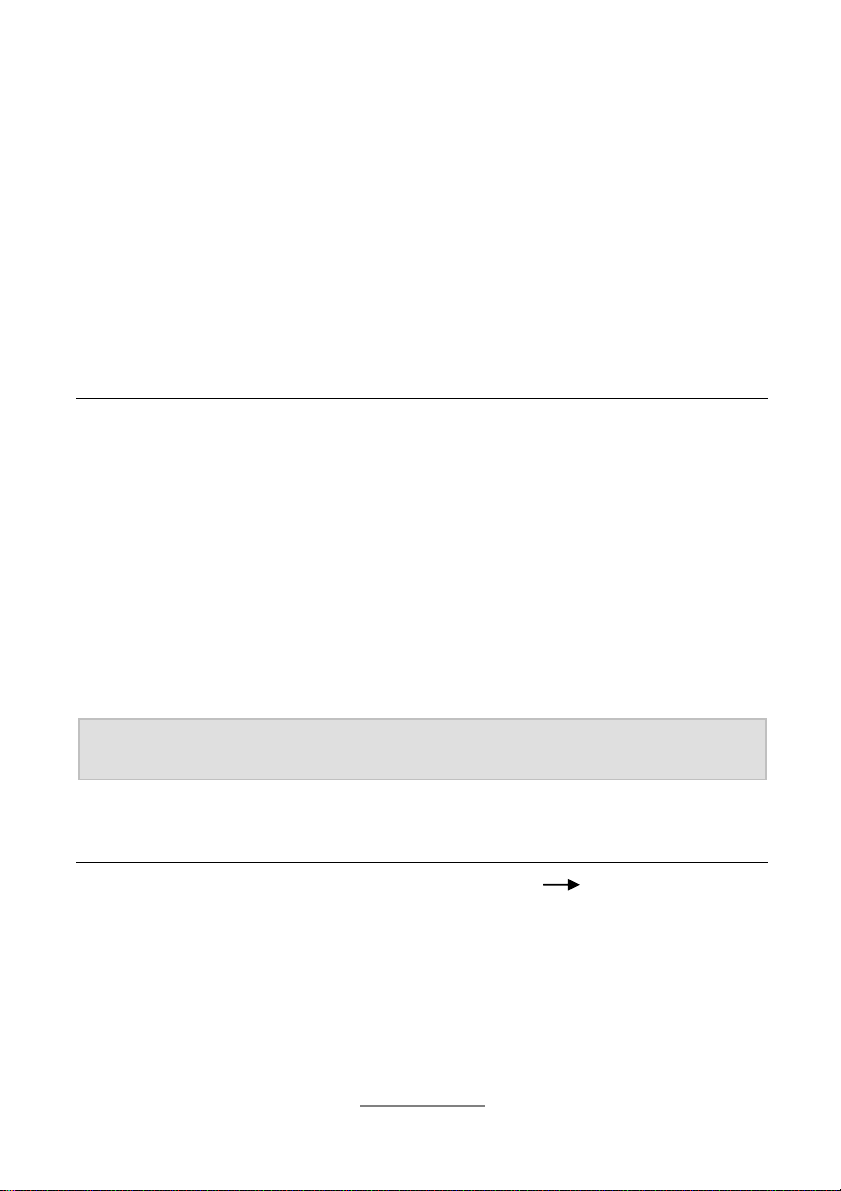
Vous pouvez relier le combiné et éventuellement un casque passif aux ports situés
sur la face arrière du téléphone.
Première configuration à l'aide de l'assistant d'installation
Lors de la prise en main du téléphone, l'assistant d'installation vous demande d'effectuer tous les réglages nécessaires à l'utilisation.
Dans la liste de langues, sélectionnez la langue souhaitée et enregistrez votre choix.
Quand le téléphone détecte un serveur DHCP sur le réseau, il obtient automatiquement une adresse IP. S'il n'y a pas de serveur DHCP, l'assistant d'installation vous
demande de paramétrer l'adresse IP.
Vous pouvez choisir entre saisir manuellement les paramètres du compte SIP ou les
charger directement sur le serveur par « autoprovisionning ». En cas de configuration
sur le serveur, vous devrez entrer l'URL du serveur et (le cas échéant), le nom d'utilisateur et le mot de passe. Il est également possible d'entrer un code d'installation. Si
vous effectuez la configuration manuellement, vous pouvez entrer les données du
compte SIP en utilisant le clavier du téléphone.
Remarque : Si vous souhaitez entrer les données du compte en utilisant l'inter-
face web de configuration, sélectionnez « Ignorer ».
Configuration via le navigateur web
Appuyez sur la touche « Menu » et sélectionnez « Statut » « Informations » ou
appuyez sur la touche « OK » du téléphone en mode veille. Entrez l'adresse IP indiquée sur votre PC dans la barre d'adresse du navigateur.
Pour accéder à la configuration, vous devez indiquer votre nom d'utilisateur et votre
mot de passe. Le préréglage est admin/admin pour l'administrateur (accès total à
toutes les configurations) et user/user pour l'accès utilisateur (accès restreint à la
configuration).
Vous pouvez modifier ce mot de passe et ce nom d'utilisateur dans l'interface web de
configuration.
30
Page 31

Désignation des touches
tiptel 3110
tiptel 3120
31
Page 32

Fonctions des touches
Touches de sélection : Les touches de sélection se trouvent à droite de l'écran. Vous
pouvez définir la fonctionnalité en mode veille au moyen de « Touches/Touches de
ligne » dans l'interface web de configuration. En communication, vous pouvez passer
d'un appel à un autre en cas d'appels multiples. Dans Menus, vous pouvez sélectionner différents éléments de menu.
Touches programmables : Ces touches se situent sous l'écran et permettent d'utiliser
des fonctions contextuelles.
Touche de navigation (vers la gauche) : En mode veille, ouvre les listes d'appels.
Dans les menus, permet de remonter d'un niveau. Modifie la position du curseur dans
un champ de saisie
Touche de navigation (vers la droite) : En mode veille, ouvre le menu de la messagerie vocale. Dans les menus, permet de descendre d'un niveau. Modifie la position du
curseur dans un champ de saisie
Touches de navigation (vers le haut/bas) : permet de naviguer dans les menus et de
marquer la fonction ou l'élément de menu souhaité.
tiptel 3130
32
Page 33

Touche OK : sélectionne la fonction ou l'élément de menu marqué. sert à valider le
nouveau réglage. Commence la numérotation d'un numéro entré ou sélectionné. En
veille, ouvre l'affichage du statut. En maintenant la touche enfoncée pendant au moins
5 secondes, les paramètres d'usine sont rétablis.
ESC : termine une fonction en cours, ferme les menus ouverts et retourne en état de
base. Interrompt un réglage : l'ancien réglage est conservé. En maintenant la touche
enfoncée pendant au moins 5 secondes, le téléphone redémarre.
3 s.
...
Menu : ouvre et ferme le menu des réglages.
DEL : Supprime le signe à gauche du curseur.
Plus/Moins : En veille, permet de régler la luminosité de l'écran. En communication,
permet de régler le volume. Dans les menus, permet de régler les barres.
Répertoire téléphonique : Ouvre le répertoire téléphonique.
Touche secret : En veille, active la fonction Ne pas déranger (les appels ne sont pas
signalés). En mode communication, permet d'activer et de désactiver le micro.
Touche R : Met en pause la conversation ou la reprend.
Rappel automatique : ouvre la liste des derniers numéros composés. Appuyez deux
fois sur la touche pour sélectionner le dernier numéro composé.
Haut-parleur : établit une communication avec le haut-parleur activé. Lors de la conversation, active le haut-parleur et permet de raccrocher le combiné.
Appuyez pendant trois secondes sur l'étoile : permet de verrouiller et de déverrouiller
le clavier.
Pavé numérique : Permet de composer les numéros de téléphone et d'entrer des
chiffres ou des lettres dans les champs de saisie.
Touches de fonction : Vous pouvez définir la fonctionnalité de ces touches dans
« Touches/touches de fonction » sur l'interface web de configuration.
33
Page 34

Fonctions des touches alphabétiques
(uniquement tiptel 3130)
...
Touche Entrée : active la saisie d'une nouvelle entrée du répertoire.
Maj. : change la lettre en majuscules (maintenir enfoncée).
Alt : Maintenez cette touche appuyée pour sélectionner les caractères spéciaux.
Retour : Lors de la saisie de texte, insère un saut de ligne.
Retour arrière : Dans les champs de saisie, efface les signes à gauche du curseur.
Lettres : ouvrent le répertoire téléphonique à la lettre correspondante. Servent à entrer
des noms et des textes.
Espace : Lors de la saisie de texte, insère une espace.
Fonctions de base du téléphone
Vous trouverez une description détaillée des fonctions du téléphone sur Internet à
l'adresse suivante : http://wiki.tiptel-info.de/en/.
Prendre un appel
Vous pouvez prendre un appel en décrochant le combiné, ou en appuyant sur la
touche du haut-parleur, sur la touche « OK » ou sur la touche de programmation
« Recevoir » ou encore sur une des touches de fonction (pour autant qu'elle soit affectée à la fonction « Casque » pour utiliser un casque passif).
Au cours d'une communication, il est possible de répondre à d'autres appels (appels
en attente). Pour ce faire, vous devez activer la fonction « Appel en attente » dans
l'interface web de configuration. Après la première signalisation, l'écran du téléphone
passe en affichage multi-appel. L'appel en attente est déjà sélectionné et est représenté par un symbole de haut parleur. Utilisez les touches de programmation pour
accepter l'appel en attente, le rejeter ou le transférer. Pour prendre l'appel, vous pouvez également appuyer sur la touche de sélection à côté du symbole d'appel en attente.
34
Page 35

Appels sortants
Composez le numéro à l'aide des touches numériques ou appuyez sur la touche
« Répertoire téléphonique » et sélectionnez le numéro voulu, ou encore appuyez sur
la touche « Rappel automatique et sélectionnez une entrée de la liste des appels.
Décrochez ensuite le combiné ou appuyez sur la touche du haut-parleur, ou sur la
touche de programmation « Choisir » ou appuyez sur la touche OK, ou sur une des
touches de fonction (si celle-ci est affectée à un compte ou à la fonction « Casque »
pour utiliser un casque passif).
Suspendre une communication
Appuyez sur la touche de programmation « Suspendre » ou sur la touche R pour
mettre en attente la communication en cours.
Transfert d'appel
Pour transférer un appel, appuyez sur la touche de programmation « double appel » ou sur la
touche R. La communication en cours est mise en attente et vous pouvez composer le numéro du destinataire de l'appel au moyen des touches numériques, du répertoire téléphonique
ou des touches de fonction (dans la mesure où elles sont affectées à des postes). Appuyez sur
la touche de programmation « Transférer » pour transférer l'appel.
Si cette option est activée dans la configuration, vous pouvez également effectuer le transfert
en raccrochant le combiné ou en appuyant sur la touche du haut-parleur ou sur la touche de
fonction affectée à la fonction « casque ».
Conférence à trois
Vous pouvez passer en conférence à trois avec deux appels en attente ou un appel
actif et un en attente en appuyant sur la touche de programmation « Conférence ».
Remarque : La conférence n'est pas possible s'il y a plus de deux appels.
Vous pouvez prendre un appel en attente au cours de la conférence. Les participants à la conférence sont alors mis en attente.
35
Page 36

Consignes de sécurité
L'appareil ne doit pas être installé ni utilisé dans les environnements suivants :
Nettoyer l'appareil uniquement avec un chiffon doux et humide. Ne pas utiliser de
Au cours d'un orage, vous ne devez pas téléphoner, ni brancher ou débrancher des
L'ouverture non autorisée de l'appareil et sa réparation non conforme peuvent repré-
Mettez l'appareil au rebut en respectant toutes les lois et les dispositions légales na-
En cas de panne de secteur, il est impossible d'effectuer un appel d'urgence.
Utilisez uniquement une source d'alimentation conforme aux conditions de tension ex-
Vous devez uniquement connecter un casque possédant une protection en accord
Posez le câble de raccordement de manière à éviter tout risque d'accident. Ne pas
Les câbles ne doivent être posés qu'à l'intérieur d'un bâtiment.
En cas de dysfonctionnements, débranchez le câble secteur et les câbles de télé-
Avant d'ouvrir le boîtier, déconnectez les câbles de télécommunication.
Vous ne devez utiliser que le bloc secteur original (nº d'article 3054051). ( Danger de
La prise d’alimentation externe doit être accessible afin de pouvoir la retirer facilement
En cas de mauvais fonctionnement, retirez la prise d’alimentation murale puis dé-
Avant d'ouvrir le boîtier, débranchez le boitier d’alimentation du mur puis déconnectez
L'appareil et l’alimentation externe (nº d'article 3054051) sont conçus et fabriqués
o à l'extérieur
o dans des pièces humides (salle de bain, de douche, piscines...)
o dans des environnements explosifs
o dans des endroits directement exposés aux rayons du soleil
o à des températures inférieures à 0 C ou supérieures à 40 C
o dans des environnements soumis à de fortes secousses ou vibrations
o dans des endroits poussiéreux
produits chimiques ou abrasifs.
câbles (risque de choc électrique en cas de coup de foudre sur le réseau).
senter un danger pour l'utilisateur.
tionales en vigueur.
tra-basse de sécurité (SELV).
avec la norme EN 60950.
exercer de torsion, de tension ni de contrainte mécanique excessive sur les câbles.
communication.
Dans le cas d’une utilisation avec une alimentation externe :
choc électriques et/ou feu).
du mur en cas de danger
branchez les câbles de télécommunication.
les câbles de télécommunication.
conformément à la norme de sécurité des matériels de traitement de l'information
(EN60950).
36
Page 37

Licence GNU
Le logiciel de cet appareil contient partiellement du code source pouvant être utilisé
et modifié par chacun conformément à la GNU Public License (GPL), dans la mesure
où il le retourne à la communauté avec les mêmes conditions d'utilisation.
Les éléments du logiciel soumis à la GPL et les termes de la GPL se trouvent à
l'adresse suivante : http://wiki.tiptel-info.de/en/.
Service
Votre interlocuteur privilégié durant la période de garantie est le revendeur spécialisé
chez qui vous avez acheté l'appareil.
Les conditions de garantie dépendent de la législation du pays dans lequel l'appareil
a été acheté. Votre revendeur peut vous informer sur ce sujet.
Garantie
Tiptel accorde une garantie sur l'appareil. Les conditions se trouvent à l'adresse
http://www.tiptel.com. Les conditions de garantie valables au moment de l'achat
s'appliquent. Une preuve d'achat originale (ticket de caisse, facture) mentionnant le
numéro de série ou le numéro IMEI doit être fournie. Veillez à conserver ces documents.
Déclaration de conformité
Cet appareil répond aux exigences de la directive européenne concernant les équipements hertziens et les équipements terminaux de télécommunications et la reconnaissance mutuelle de leur conformité. La conformité avec la directive mentionnée
ci-dessus est certifiée par le signe CE apposé sur l'appareil.
Par la présente, nous attestons que l'appareil satisfait toutes les exigences de base
des directives européennes 1999/5/CE et 2002/95/CE. Vous trouverez de plus
amples détails concernant la déclaration de conformité à l’adresse Internet suivante:
http://www.tiptel.com.
37
Page 38

Mise au rebut
Emballage : Déposez le carton dans les poubelles de papier et
le plastique dans les déchets recyclables.
Mise au rebut de l'appareil : Les appareils électriques usagés
ne doivent pas être jetés aux ordures ménagères. Mettez l'appareil au rebut dans les points de collecte adaptés (parcs de recyclage ou de valorisation). Les informations sur le lieu de recyclage sont disponibles auprès de l'administration locale.
Piles et batteries : Les piles et les batteries ne doivent pas être jetées avec les déchets ménagers. Conformément à la législation, vous devez les déposer à un point
de collecte. Vous pouvez obtenir des informations sur les points de collecte auprès
des autorités locales ou auprès du revendeur chez qui vous avez acheté l'appareil.
38
Page 39

Verkorte handleiding (nl)
tiptel 3110
tiptel 3120
tiptel 3130
tiptel
Page 40

Page 41

Inhoud van de verpakking
tiptel 3110 of tiptel 3120 of tiptel 3130
Hoorn Krulsnoer
Montage van de telefoon
De telefoon wordt via de LAN-aansluiting verbonden met het netwerk en van stroom
voorzien. Als uw netwerk geen PoE (Power over Ethernet) ondersteunt, moet de optionele voedingsadapter (artikelnr. 3054051, niet meegeleverd) op de PWRaansluiting worden aangesloten om de telefoon van stroom te voorzien.
Dankzij de ingebouwde switch kunt u een computer aansluiten op de PC-aansluiting.
De AUX-aansluiting dient voor het aansluiten van de optionele tiptel KM 37uitbreidingsmodule met extra toetsen. U kunt een DECT-dongle aansluiten op de
USB-aansluiting en een headset met ondersteuning voor DHSG op de headsetaansluiting.
41
Page 42

De hoorn en eventueel een optionele passieve headset worden aangesloten op de
aansluitingen aan de onderkant van de telefoon.
Eerste configuratie met behulp van de configuratie wizard
Wanneer de telefoon de eerste keer wordt gestart, vraagt de configuratie wizard naar
alle instellingen die nodig zijn voor het gebruik van het toestel.
Kies in de taalselectie de gewenste taal om deze vervolgens op te slaan.
Als de telefoon in het netwerk een DHCP-server herkent, ontvangt deze automatisch
een IP-adres. Als er geen DHCP-server in het netwerk aanwezig is, vraagt de configuratie wizard naar de IP-instellingen.
Selecteer daarna of de SIP-accountinstellingen handmatig moeten worden ingevoerd
of door de server via autoprovisioning moeten worden geladen. Als de configuratie
via de autoprovisioning plaatsvindt, wordt u gevraagd de URL van de autoprovisioning-server en, indien nodig, de gebruikersnaam en het wachtwoord in te voeren. Er
kan ook een provider-code voor de eerste configuratie worden ingevoerd. In het geval van een handmatige configuratie kunt u de gegevens van het SIP-account invoeren met behulp van de telefoontoetsen.
Opmerking: Als u de accountgegevens wilt invoeren via de web configuratie,
kunt u hier "Overslaan" selecteren.
Configuratie via webbrowser
Druk op de toets "Menu" en selecteer vervolgens "Status" "Informatie" of druk op
de OK-toets terwijl de telefoon in ruststand staat. Voer het daar weergegeven IPadres op uw pc in de adresbalk van uw webbrowser in.
Als u toegang wilt tot de configuratie, moet u de gebruikersnaam en het wachtwoord
invoeren. In de fabrieksinstellingen zijn dit admin/admin voor de beheerder (volledige
toegang tot alle configuraties) en user/user voor gebruikers (beperkte toegang tot de
configuraties). Deze gebruikersnamen en wachtwoorden kunnen in de webconfiguratie worden gewijzigd.
42
Page 43
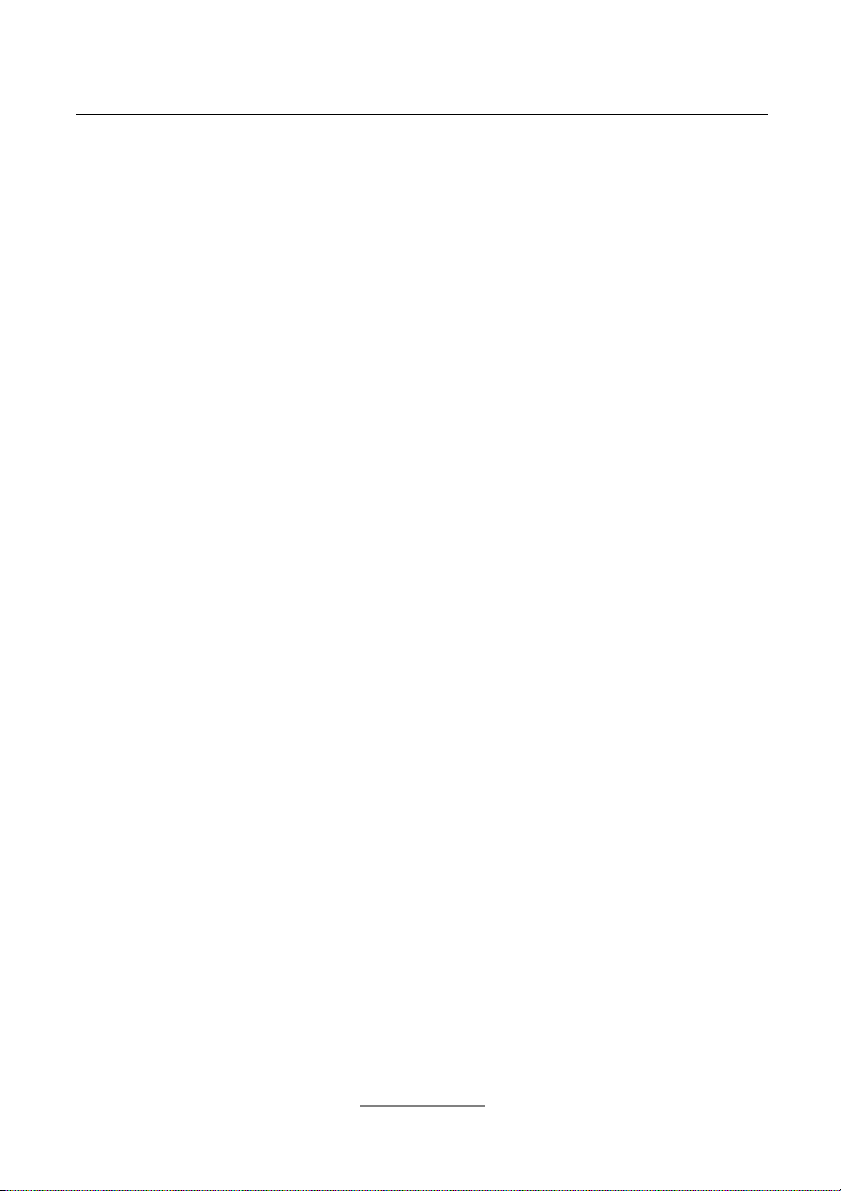
Toetsen overzichten
tiptel 3110
tiptel 3120
43
Page 44

Toetsfuncties
tiptel 3130
Regeltoetsen: de regeltoetsen bevinden zich rechts van het display. De functie in
ruststand worden bepaald via de webconfiguratie "Toetsen/Regeltoetsen". In de gespreksmodus kunt u in het geval van meerdere gesprekken wisselen tussen de gesprekken. Als u zich in de menu's bevindt, kunt u met behulp van deze toetsen afzonderlijke menuopties selecteren.
Displaytoetsen: De toetsen bevinden zich onder het display en bieden status afhankelijke functies.
Pijltjestoets (links): Opent in ruststand de selectie met oproeplijsten. Gaat één niveau
hoger in de menu's. Verandert de positie van de cursor in een invoerveld.
Pijltjestoets (rechts): Opent in ruststand het menu voor de voicemail. Gaat één niveau
lager in de menu's. Verandert de positie van de cursor in een invoerveld.
Pijltjestoetsen (omhoog/omlaag): Dienen voor navigatie en markering van de gewenste functie of het menupunt.
44
Page 45

t
t
OK-toets: Kiest de gemarkeerde functie of het menupunt. Dient voor het opslaan van
de nieuwe instelling. Start het kiezen van een geselecteerd of ingevoerd telefoonnummer. Geeft in ruststand de status informatie weer. Door deze toets minstens 5 seconden lang ingedrukt te houden, wordt de telefoon teruggezet naar de fabrieksinstellingen.
ESC: Beëindigt een actieve functie, dient voor het sluiten van geopende menu's en
gaat terug naar de ruststand. Annuleert een instelling, de huidige instelling blijft behouden. Door deze toets minstens 5 seconden lang ingedrukt te houden, wordt de
elefoon geherstart.
3 sec.
Menu: Openen van het menu.
DEL: Wist het teken links van de cursor.
Plus/Min: Wijzigt in ruststand de helderheid van het display aan. Stelt het volume in in
de gespreksmodus. Verhoogt of verlaagt in de menu’s de iwaarde van de instelling
Telefoonboek: Openen van het telefoonboek.
Mute-toets: Activeert in ruststand de DND-functie (Do Not Disturb) (oproepen worden
niet gesignaleerd). Schakelt in gesprekmodus de microfoon in en uit.
R-toets: Plaatst een telefoongesprek in de wachtstand of activeert een gesprek.
Nummerherhaling: Opent de lijst met de laatst gekozen telefoonnummers. Als u
weemaal op de toets drukt, belt u het laatst gekozen telefoonnummer
Luidspreker: Schakelt over naar de handenvrije functie. Tijdens een gesprek wordt de
luidspreker geactiveerd. U kunt de handenvrije functie ook activeren door vervolgens
de hoorn in te haken.
Het sterretje gedurende drie seconden ingedrukt houden: Activeert en deactiveert
de toetsvergrendeling.
Cijfertoetsen: Dienen voor het invoeren van cijfers om telefoonnummers te kiezen en
voor het invoeren van cijfers en letters in invoervelden.
Functietoetsen: De functionaliteit van de functietoetsen kunt u opgeven via de webconfiguratie "Toetsen/Functietoetsen".
45
Page 46

Toetsfuncties van de lettertoetsen
(alleen voor tiptel 3130)
Invoertoets: Opent een nieuwe invoer in het telefoonboek.
Shift: Schakelt om naar hoofdletters (wanneer uw de toets ingedrukt houdt).
Alt: Schakelt om naar de alternatief bedrukte tekens (wanneer uw de toets ingedrukt
houdt).
Return: Geeft bij invoer van tekst een regeleinde op.
Backspace: Wist bij invoervelden de positie links van de cursor..
Letters: Openen het telefoonboek op de overeenkomstige locatie. Dienen voor de in-
voer van namen en teksten.
Spatie: Voegt bij de invoer van tekst een spatie in.
Basisfuncties van de telefoon
Een uitgebreide beschrijving van de telefoonfuncties vindt u op internet onder
http://wiki.tiptel-info.de/en/
Oproepen aannemen
U kunt een oproep aannemen door de hoorn van het toestel te nemen of door te
drukken op de luidsprekertoets, de OK-toets, de displaytoets "Aannemen" of een van
de functietoetsen (voor zover hieraan de functie "Headset" voor de bediening van een
passieve headset is toegewezen).
Tijdens een gesprek kunt u ook andere oproepen aannemen. Hiervoor moet u de
functie "Aankloppen" activeren in de webconfiguratie ( en de centrale). Na de eerste
melding schakelt de telefoon om naar de weergave voor meerdere gesprekken. De
beller is al geselecteerd en met het symbool van een belsignaal gemarkeerd. U kunt
met behulp van de displaytoetsen de oproep van een beller aannemen, weigeren of
doorschakelen. Als u een oproep wilt aannemen, kunt u ook op de selectietoets
naast de beller drukken.
46
Page 47

Uitgaand gesprek voeren
Voer het te telefoonnummer in met behulp van de cijfertoetsen of druk op de toets
"Telefoonboek" en kies een nummer uit het telefoonboek of druk op de toets "Nummerherhaling" en kies een nummer uit de oproeplijsten.
Neem vervolgens de hoorn van de haak of druk op de toets "Luidspreker" of druk op
de displaytoets "Kiezen" of druk op de "OK"-toets of druk op een van de functietoetsen (voor zover hieraan een account is toegewezen of de functie "Headset" voor de
bediening van een passieve headset).
Gesprek in de wacht zetten
Druk op de displaytoets "Ruggespraak" of de R-toets om een actief gesprek in de
wacht te zetten.
Gesprek doorverbinden
Als u een gesprek wilt doorverbinden, drukt u op de displaytoets "Ruggespraak" of
op de R-toets. Het actieve gesprek wordt in de wacht gezet en u kunt met behulp van
de cijfertoetsen, het telefoonboek of de functietoetsen (voor zover hieraan toestelnummers zijn toegewezen) het ruggespraakgesprek beginnen. Door de displaytoets
"Doorverbinden" te kiezen, is het gesprek doorverbonden.
Als dit in de configuratie is geprogrammeerd, kunt u het doorverbinden ook inschakelen door de hoorn terug te leggen of door op de luidsprekertoets of de toets met
de headsetfunctie te drukken.
Driewegconferentie
U kunt twee gesprekken die in de wacht zijn gezet of één actieve verbinding en één
gesprek in de wacht omschakelen naar een conferentie met behulp van de displaytoets "Conferentie".
Opmerkingen: Als er meer dan twee verbindingen zijn, is een conferentie niet
mogelijk. Een inkomend gesprek kan worden aangenomen terwijl
een conferentie bezig is. De deelnemers van de conferentie worden dan in de wacht gezet.
47
Page 48

Veiligheidsadviezen
U mag het toestel niet installeren en gebruiken in de volgende omstandigheden:
Reinig het toestel alleen met een zachte, vochtige doek. U mag geen schuurmiddel of
Tijdens een onweersbui dient u de telefoon niet te gebruiken of aan te sluiten. U dient
Het onbevoegd openen van het toestel of het onbevoegd uitvoeren van reparaties kan
Bij het verwijderen van het toestel moeten alle nationale wetten en voorschriften in
In geval van een stroomstoring kunnen er geen Alarm-oproepen plaatsvinden.
Er mogen alleen headsets met ingebouwde gehoorbescherming volgens EN60950
Installeer alle verbindingskabels zorgvuldig om struikelgevaar te voorkomen. Verbin-
Verbindingskabels mogen alleen binnen gebouwen geïnstalleerd worden.
Bij een storing moet de telefoonkabels worden losgekoppeld.
Voordat de behuizing wordt geopend, moet de telefoonkabels worden losgekoppeld.
Gebruik alleen de originele voedingsadapter (artikelnr. 3054051).
De stekker van de voedingsadapter moet vrij toegankelijk zijn, zodat deze in geval van
Bij een storing moet de voedingsadapter uit het stopcontact worden gehaald.
Voordat de behuizing wordt geopend, moet het toestel van de voedingsadapter wor-
Het toestel is in overeenstemming met de norm "Veiligheid van apparatuur voor infor-
o buiten
o in vochtige of natte omgevingen (bad, douche, zwembad...)
o in een omgeving waar explosiegevaar bestaat
o bij direct zonlicht
o bij omgevingstemperaturen lager dan 0 °C of hoger dan 40 °C
o bij sterke schokken of trillingen
o in een stoffige omgeving
chemicaliën gebruiken.
het toestel los te koppelen (blikseminslag in het netwerk kan een elektrische schok
veroorzaken).
gevaar voor de gebruiker veroorzaken.
acht worden genomen.
worden aangesloten.
dingskabels mogen niet verbogen, overmatig strakgetrokken of mechanisch belast
worden.
Bij gebruik van de externe voedingsadapter op het toestel:
gevaar onmiddellijk uit het stopcontact kan worden getrokken.
den losgekoppeld (voedingsadapter uit het stopcontact halen).
matietechniek" (EN 60950) ontwikkeld en vervaardigd.
GNU-licentie
De software van dit toestel bevat voor een deel broncode die volgens de GPL (GNU
Public License) door iedereen mag worden gebruikt en gewijzigd voor zover deze
met dezelfde gebruiksvoorwaarden openbaar worden gemaakt voor algemeen gebruik. De onder de GPL vallende softwareonderdelen en de tekst van de GPL vindt u
onder http://wiki.tiptel-info.de/en/.
48
Page 49

Garantie
Uw contactpersoon in het kader van garantieverplichtingen is de winkelier waar u het
apparaat hebt aangeschaft.
De garantievoorwaarden zijn afhankelijk van de wettelijke bepalingen in het land waar
het apparaat werd aangeschaft. Uw winkelier kan u hierover meer informatie geven.
Verklaring van overeenstemming
Dit apparaat voldoet aan de vereisten van de EU-richtlijn betreffende radioapparatuur
en telecommunicatie-eindapparatuur en de wederzijdse erkenning van hun conformiteit. De conformiteit met de hierboven genoemde richtlijn wordt aangegeven door de
CE-markering op het apparaat.
Hierbij verklaren wij dat het apparaat aan de vereisten en relevante bepalingen van
de Europese richtlijnen 1999/5/EG en 2002/95/EG voldoet. Overige bijzonderheden
over de conformiteitsverklaring vindt u onder het volgende adressen:
http://www.tiptel.com.
Afvalverwerking
Verpakking: Bied het karton aan voor de inzameling van oud papier en breng het plasticafval naar de verza-melplaats voor recyclebaar materiaal of bied het aan bij de ophaling.
Afvoer van het apparaat: Oude elektrische apparaten mogen
niet met het huishoudelijk afval worden weggegooid. Lever uw
apparaat in bij de gemeentelijke verzamelplaats (recyclagepark of milieustraat). Voor
meer informatie over deze inzamelpunten richt u zich tot uw gemeente.
Accu's en batterijen: Accu's en batterijen mogen niet met het huishoudelijk afval
worden weggegooid. Als verbruiker bent u wettelijk verplicht gebruikte accu's en batterijen terug te leveren. Voor meer informatie over de verschillende inzamelpunten
richt u zich tot uw gemeente of de winkel waar u het apparaat hebt gekocht.
49
Page 50

Page 51

Guida rapida (it)
tiptel 3110
tiptel 3120
tiptel 3130
tiptel
Page 52

Page 53

Contenuto della confezione
tiptel 3110 oppure tiptel 3120 oppure tiptel 3130
Cornetta Cavo cornetta
Montaggio del telefono
Il telefono viene collegato alla rete e alimentato mediante la presa "LAN". Se la rete
non dovesse supportare "Power over Ethernet“ ( PoE), per alimentare il telefono è
necessario utilizzare l'alimentatore di rete (articolo no. 3054051, non compreso nella
fornitura) collegandolo alla presa "PWR“.
Il commutatore integrato consente di collegare un PC alla presa contrassegnata con
"PC". La presa "AUX" serve per collegare la tastiera aggiuntiva opzionale tiptel KM
37. Alla presa USB può essere collegato und dongle DECT e alla presa dell'auricolare un auricolare attivo, che supporti l'interfaccia DHSG.
53
Page 54

La cornetta ed ev. un auricolare passivo si collegano alle prese sul lato inferiore del
telefono.
Prima configurazione e procedura guidata delle
impostazioni
Al primo utilizzo del telefono, la procedura guidata della configurazione richiede tutte le impostazioni indispensabili per il funzionamento.
Nella selezione della lingua, selezionare la lingua desiderata.
Quando il telefono riconosce un server DHCP nella rete, acquisisce automaticamente
un indirizzo IP. Se nella rete non è disponibile un server DHCP, la procedura guidata
delle impostazioni richiedere le impostazioni IP.
Successivamente, stabilire se le impostazioni di controllo SIP devono essere immesse manualmente o caricate dal server per autoprovisioning. In caso di configurazione
mediante server, viene richiesto di immettere l'URL del server e (se necessario) il
nome utente e la password. In alternativa è possibile immettere un codice per la prima impostazione. In caso di configurazione manuale è possibile immettere i dati
dell'account SIP attraverso la tastiera del telefono.
Nota: Se si desidera immettere i dati dell'account attraverso configura-
zione web, a questo punto selezionare "Ignora".
Configurazione attraverso browser web
Premere il tasto "Menu" e selezionare "Stato" "Informazioni" o in stato di riposo
del telefono premere il tasto "OK". Immettere l'indirizzo IP visualizzato nella riga
dell'indirizzo del browser web del PC.
Quando si accede alla configurazione è necessario indicare nome utente e password. Questi, nelle impostazioni predefinite sono admin/admin per l'amministratore
(accesso completo a tutte le configurazioni) e user/user per l'accesso utente (accesso limitato alle configurazioni). Questi indicativi utente e password possono essere
modificati nella configurazione web.
54
Page 55

Definizione dei tasti
tiptel 3110
tiptel 3120
55
Page 56

Funzioni dei tasti
Tasti di selezione: I tasti di selezione si trovano a destra vicino al display. In stato di
riposo, la funzione viene stabilita attraverso la configurazione web "Tasti/tasti linea". In
stato chiamata, in caso di più chiamate è possibile passare da una chiamata all'altra.
All'interno dei menu è possibile selezionare singole voci menu.
Softkey: I tasti si trovano sotto al display e mettono a disposizione funzioni in base al
contesto.
Tasto di comando (sinistro): In stato di riposo apre la selezione delle liste delle chiamate. Riporta ad un livello superiore del menu. Modifica la posizione del cursore in un
campo di immissione
Tasto di comando (destro): In stato di riposo apre il menu per la consultazione dei
messaggi vocali. Riporta ad un livello inferiore del menu. Modifica la posizione del
cursore in un campo di immissione.
Tasti di comando (su/giù): Servono per la navigazione e per selezionare la funzione o
la voce menu desiderata.
tiptel 3130
56
Page 57

t
Tasto Ok: Seleziona la funzione o la voce menu evidenziata. Serve per acquisire le
nuove impostazioni. Avvia la selezione di un numero telefonico selezionato o immesso. In stato di riposo richiama l'indicazione dello stato. Premendo per almeno 5 secondi, il telefono viene riportato alle impostazioni predefinite.
ESC: Termina la funzione corrente, chiude i menu aperti e riporta il telefono nella condizione di base. Interrompe un'impostazione, mantenendo lo stato attuale. Premendo
per almeno 5 secondi il telefono vien riavviato.
3 sec.
Menu: Apre e chiude il menu Impostazioni.
DEL: Cancella il segno vicino al cursore a sinistra
Più/Meno: In stato di riposo regola la luminosità del display. In statochiamata imposta
il volume. Nei menu imposta le barre.
Rubrica telefonica: Apre la rubrica telefonica .
Tasto silenziamento: In stato di riposo attiva la funzione DND (le chiamate non ven-
gono segnalate). In stato chiamata attiva e disattiva il microfono.
Tasto R: Mette in attesa o attiva una chiamata.
Ripetizione di chiamata: Apre la lista degli ultimi numeri chiamati. Premere due volte
il tasto per selezionare l'ultimo numero chiamato
Altoparlante: Crea un collegamento con il viva voce. Durante la chiamata viene attiva-
o l'altoparlante, oppure, mettendo giù il ricevitore, il viva voce.
Premere l'asterisco per tre secondi: Attiva e disattiva il blocco tastiera.
Tasti numerici: Servono per l'immissione di cifre per la selezione di numeri telefonici
e di cifre o lettere nei campi di immissione.
Tasti funzione: La funzione dei tasti funzione può essere e prsonalizata mediante la
configurazione web "Tasti/tasti funzione".
57
Page 58

Funzioni dei tasti della tastiera alfanumerica
(solo tiptel 3130)
Tasto immissione: Apre l'immissione per una nuova voce di rubrica.
Shift: Attiva le lettere maiuscole (fino a che resta premuto).
Alt: Attiva i simboli alternativi (fino a che resta premuto).
Return: A capo durante l'immissione di testo.
Backspace: Cancella lo spazio a sinistra nei campi di immissione vicino al cursore.
Lettere: Aprono la rubrica nel punto corrispondente. Servono per l'immissione di cifre
per la selezione di numeri telefonici e di cifre o lettere nei campi di immissione.
Tasto spaziatura: Nell'immissione di testo inserisce uno spazio vuoto.
Funzioni di base del telefono
Una descrizione dettagliata del telefono è disponibile alla pagina http://wiki.tiptelinfo.de/en/.
Accettare una chiamata
Una chiamata può essere accettata sollevando la cornetta, oppure premendo il tasto
viva voce, o premendo il tasto "OK", come anche il softkey "Accetta" o uno dei tasti
funzione (se gli è stata attribuita la funzione "Auricolare" per il comando di un auricolare passivo).
Durante una chiamata è possibile accettare altre chiamate (avviso di chiamata). A tal
fine la funzione "Avviso di chiamata" deve essere attiva nella configurazione web. Dopo la prima segnalazione, il telefono passa alla visualizzazione di più chiamate. L'avviso di chiamata è già selezionato e contrassegnato con l'icona del campanello. Con
i softkey è possibile accettare, respingere o trasferire un avviso di chiamata. Per accettare la chiamata è anche possibile premere il tasto di selezione vicino all'avviso di
chiamata.
58
Page 59

Eseguire una chiamata
Comporre il numero da selezionare con i tasti numerici, oppure premere il tasto "Rubrica telefonica" e selezionare un contatto dalla stessa o premere il tasto "Ripetizione
di chiamata" e selezionare un nominativo dalla lista delle chiamate.
Sollevare poi la cornetta, oppure premere il tasto viva voce, o premere il softkey "Seleziona" o premere uno dei tasti funzione (se è stato attribuito un account o la funzione "Auricolare" per il comando di un auricolare passivo).
Mettere in attesa una chiamata
Premere il softkey "Trattieni" o il tasto R per mettere in attesa una chiamata attiva.
Retrodomanda
Per eseguire una retro domanda premere il softkey "Retrodomanda" o il tasto R. La
chiamata attiva viene messa in attesa e mediante i tasti numerici, oppure la rubrica
telefonica o i tasti funzione (se sono stati attribuiti loro dei terminali) è possibile selezionare il destinatario desiderato.. La funzione “Retrodomanda” può essere terminata
col softkey “Interrompi”.Selezionando il softkey "Collega”", la chiamata viene trasferita al destinatario della retro domanda.
Se attivata nella configurazione, la funzione “Collega” può avvenire anche mettendo
giù la cornetta, oppure premendo il tasto viva voce o il tasto funzione attribuito alla
funzione "Auricolare".
Trasferire una chiamata
Per trasferire direttamente una chiamata senza retrodomanda premere, durante la
conversazione, il softkey “Trasferisci”. Mediante i tasti numerici oppure la rubrica telefonica o i tasti funzione (se sono stati attribuiti loro dei terminali), è possibile selezionare il destinatario desiderato. In questo modo la telefonata viene trasferita direttamente al destinatario.
59
Page 60

Conferenza a tre
Due collegamenti trattenuti o uno attivo e uno trattenuto possono essere commutati
in una conferenza mediante il softkey "Conferenza".
Note: In caso di più di due collegamenti, la conferenza non è possibile.
Un avviso di chiamata durante la conferenza può essere accettato. I partecipanti alla conferenza vengono messi in attesa.
60
Page 61

Avvertenze di sicurezza
• L'apparecchio non deve essere installato e usato nei seguenti ambienti:
o all'aperto
o in luoghi umidi o bagnati (bagno, doccia, piscina ...)
o in ambienti a rischio di esplosioni
o in luoghi esposti ai raggi solari diretti
o in luoghi a temperature ambiente inferiori a 0 °C o superiori a 40 °C
o in presenza di forti sollecitazioni meccaniche o vibrazioni
o in ambienti polverosi
• Pulire il dispositivo unicamente con un panno morbido e umido. Non utilizzare prodot-
ti chimici o abrasivi.
• Durante i temporali è buona norma non telefonare né collegare o scollegare cavi di
collegamento (pericolo di scariche elettriche in caso di caduta di fulmini).
• L'apertura non autorizzata dell'apparecchio e qualsiasi intervento di riparazione non
da parte di personale non esperto possono essere pericolosi per l'utente.
• Per lo smaltimento di questo apparecchio osservare tutte le leggi e disposizioni na-
zionali applicabili.
• In caso di mancanza di corrente non è possibile effettuare chiamate di emergenza.
• Al telefono devono essere collegati solo dispositivi terminali del tipo SELV (circuiti di
sicurezza a bassissima tensione). (Rischio di scariche eletriche)
• Si possono collegare solo cuffie con protezione integrata dell’udito secondo le norme
EN 60950.
• Posare i cavi di collegamento in modo accurato, in modo da qualsiasi evitare rischio
d’inciampo. I cavi non devono essere in alcun modo piegati, tirati o sollecitati meccanicamente in modo esagerato.
• Le linee di collegamento devono essere posate solo all'interno di un'immobile. (Ri-
schio di scosse elettriche causate da transienti di sovratensioni).
• In caso di disturbi di funzionamento, scollegare il cavo d’alimentazione e tutte le linee
di telecomunicazione.
In caso di funzionamento del dispositivo con alimentatore esterno a CA:
• Utilizzare esclusivamente l’alimentatore a CA originale (N° d’Articolo 3054051) onde
evitare il rischio di scosse elettriche o innesco di incendi.
• L’alimentatore di rete a CA deve essere facilmente accessibile, in modo da poterlo
scollegare in qualsiasi momento in caso di pericolo.
• Prima di aprire l'apparecchio, scollegarlo dalla rete elettrica (staccare il cavo di ali-
mentazione) e dalle linee di telecomunicazione.
• L'apparecchio (incluso l’alimentatore di rete originale con N° d’Articolo 3054051) è
stato sviluppato e costruito in conformità alle norme di "Sicurezza dei dispositivi di
tecnica informatica" (EN60950).
Licenza GNU
Il software di questo apparecchio contiene in parte un codice sorgente, che in virtù
della licenza GNU Public License (GPL) può essere utilizzato e modificato da chiunque alla condizione che venga pubblicizzato per un uso generale alle stesse condizioni d'uso. Le parti del software soggette alla GPL e il testo della GPL sono disponibili alla pagina http://wiki.tiptel-info.de/en/.
61
Page 62
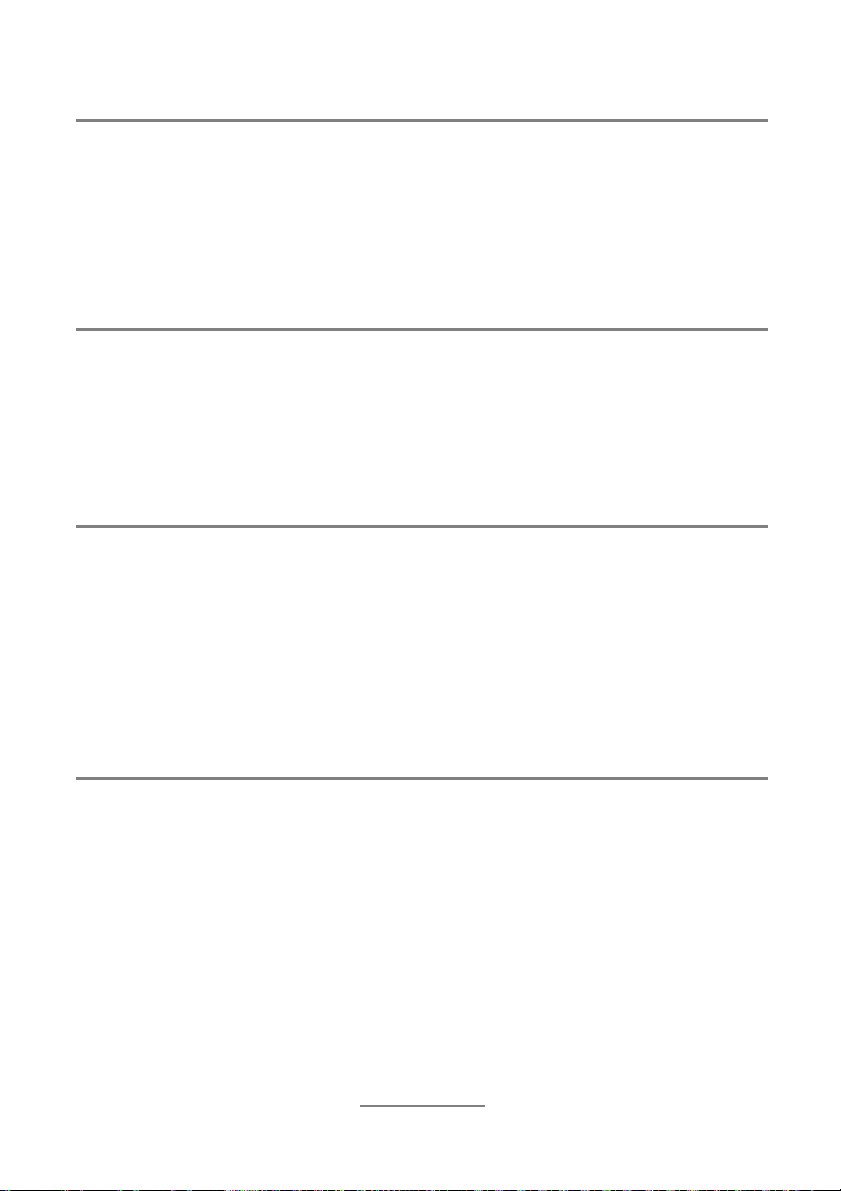
Garanzia
Il contatto di riferimento per i servizi e obblighi di garanzia è il rivenditore presso il
quale è stato acquistato il telefono.
Le condizioni della garanzia si basano sulle disposizioni legali del paese in cui è stato acquistato l'apparecchio.. Il proprio rivenditore di fiducia è in grado di fornire tutte
le informazioni necessarie.
Garanzia volontaria
Tiptel concede una garanzia volontaria sull'apparecchio, le cui condizioni sono disponibili al sito http://www.tiptel.com. Si applicano le condizioni di garanzia valide al
momento dell'acquisto. A dimostrazione dell'acquisto dovrà essere esibita la ricevuta
originale (scontrino o fattura) con numero di serie e codice IMEI. Conservare la documentazione con cura.
Dichiarazione di conformità
Questo apparecchio soddisfa i requisiti della direttiva UE sugli impianti radio e sull'attrezzatura di telecomunicazione e il rispettivo riconoscimento della conformità. La
conformità con la direttiva indicata qui sopra è confermata dal marchio CE riportato
sull'apparecchio.
Con la presente si dichiara che l'apparecchio rispetta tutti requisiti fondamentali della
direttiva europea 1999/5/CE e 2002/95/CE. Per ulteriori chiarimenti in merito rivolgersi
all’indirizzo internet seguente: http://www.tiptel.com.
Smaltimento
Confezione: Smaltire gli imballaggi in cartone nella raccolta della
carta usata e le parti in plastica nella raccolta differenziata per il
riciclaggio.
Smaltimento del dispositivo: Gli apparecchi elettrici usati non
devono essere smaltiti nei rifiuti domestici. Smaltire l'apparecchio
presso gli appositi punti di raccolta locali (punti di riciclaggio) Le informazioni sul
luogo di smaltimento sono disponibili presso gli enti locali.
Batterie e pile: Non smaltire batterie e pile nei rifiuti domestici. La legge prescrive
che i consumatori restituiscano batterie e pile. Le informazioni sul luogo di smaltimento sono disponibili presso gli enti locali o il rivenditore che ha venduto l'apparecchio.
62
Page 63

Page 64
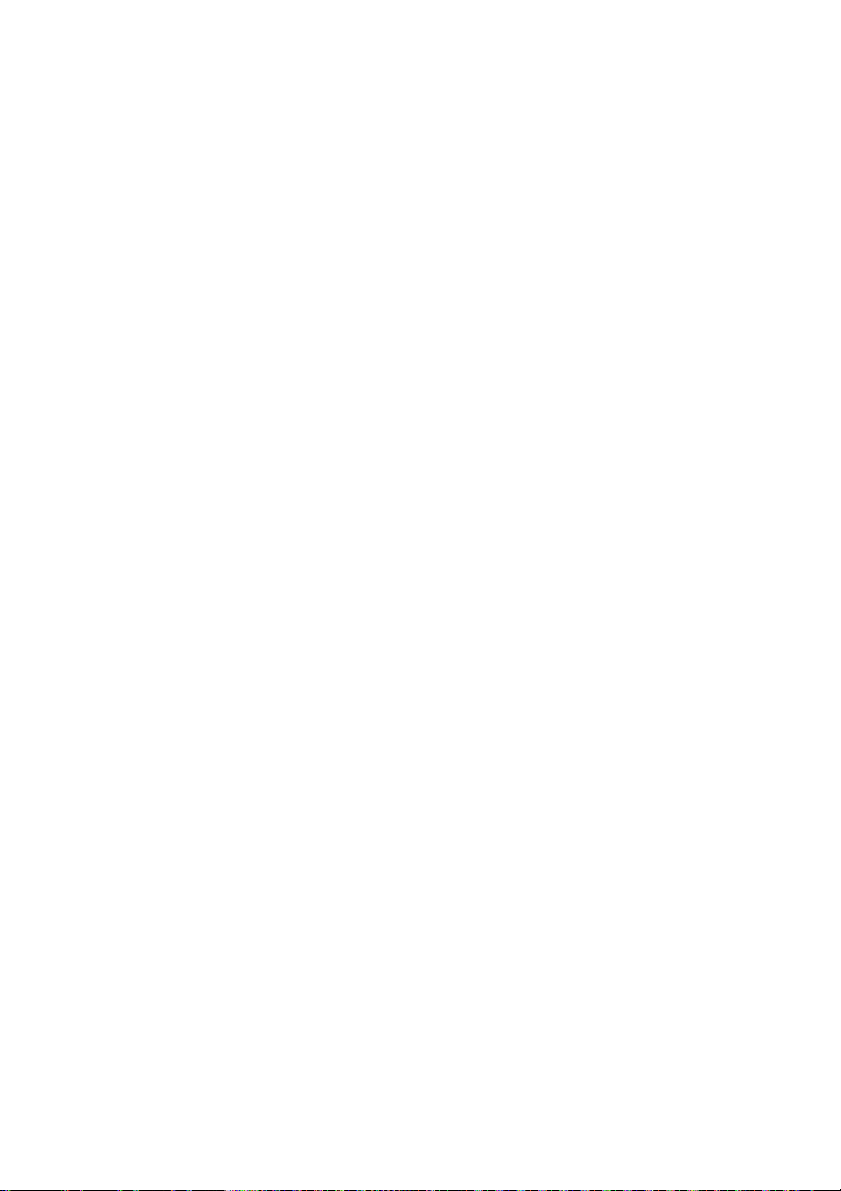
Tiptel.com GmbH Business Solutions
Halskestraße 1
D - 40880 Ratingen
Tel.: 0900 100 – 84 78 35*
Vanity Tel.: 0900 100 – TIPTEL*
Internet: www.tiptel.de
International:
Internet: www.tiptel.com
Tiptel GmbH
*(1,49 Euro/Min. aus dem Festnetz der Deutschen
Telekom, abweichende Mobilfunkpreise möglich)
Ricoweg 30/B1
A - 2351 Wiener Neudorf
Tel.: 02236/677 464-0
Fax: 02236/677 464-22
E-mail: office@tiptel.at
Internet: www.tiptel.at
Tiptel AG
Bahnstrasse 46
CH - 8105 Regensdorf
Tel.: 044 - 843 13 13
Fax: 044 - 843 13 23
E-mail: tiptel@tiptel-online.ch
Internet: www.tiptel-online.ch
Tiptel B.V.
Camerastraat 2
NL – 1322 BC Almere
Telefoon: 036 – 53 666 50
Fax: 036 – 53 678 81
E-mail: info@tiptel.nl
Internet: www.tiptel.nl
Tiptel NV
Leuvensesteenweg 510 bus 4
B – 1930 Zaventem
Telefoon: 0903 99 333
(1,12 Euro / min.)
Fax: 02 714 93 34
E-mail: tech@tiptel.be
Internet: www.tiptel.be
Tiptel sarl
23, avenue René Duguay-Trouin
F – 78960 Voisins-Le-Bretonneux
Tél. : 01 / 39 44 63 30
Fax : 01 / 30 57 00 29
e-mail : support@tiptel.fr
Internet : www.tiptel.fr
(int) 04/2014
EDV 4931690
